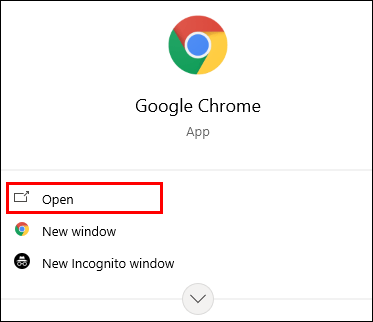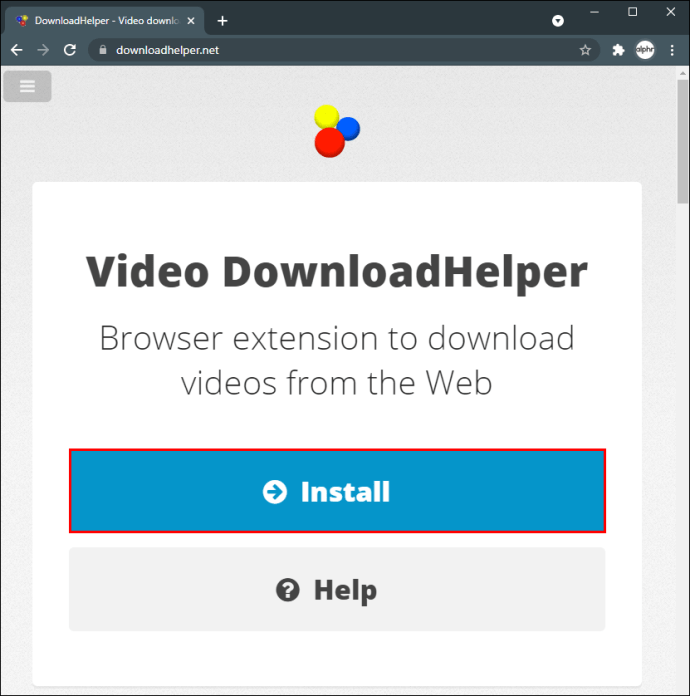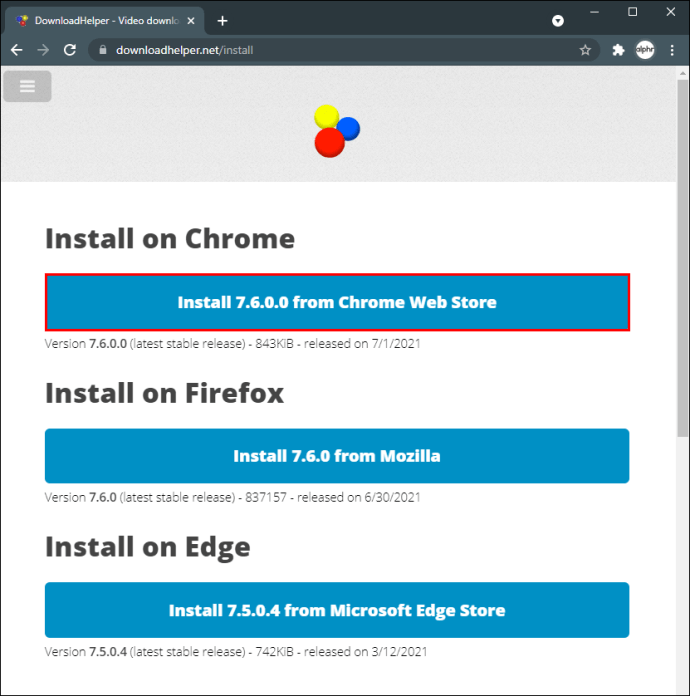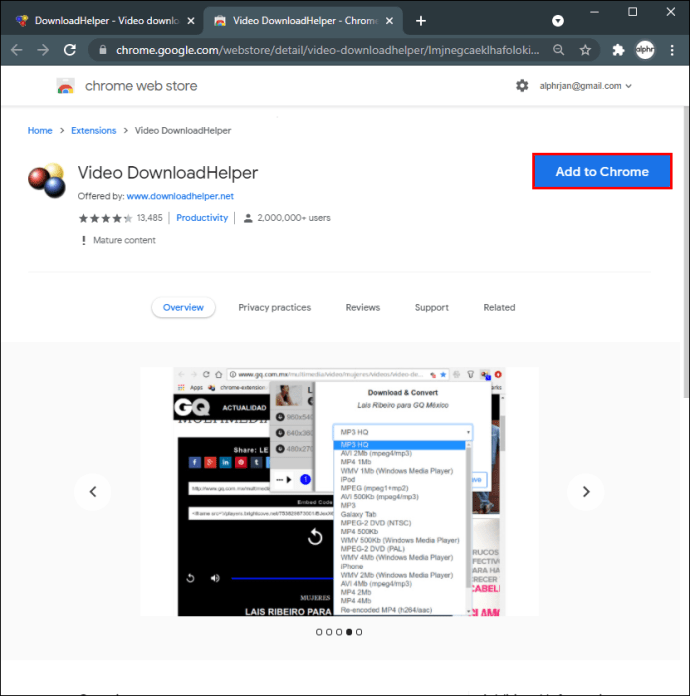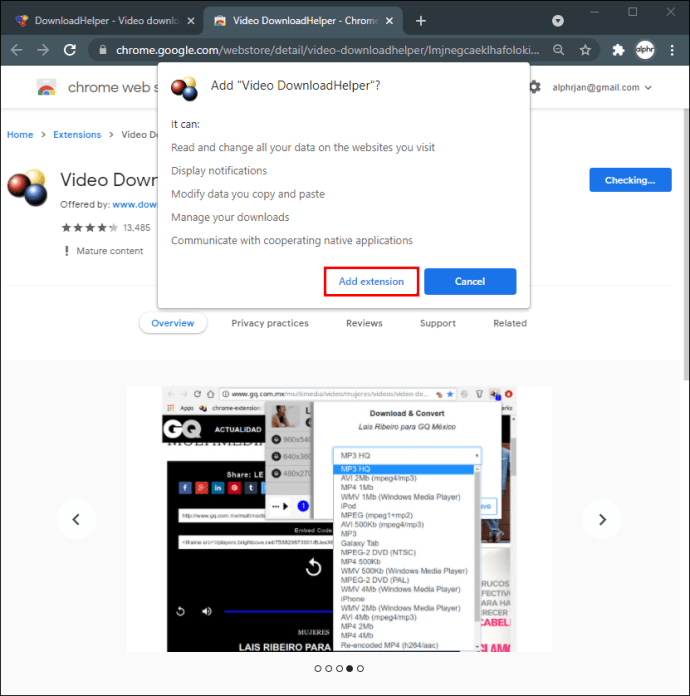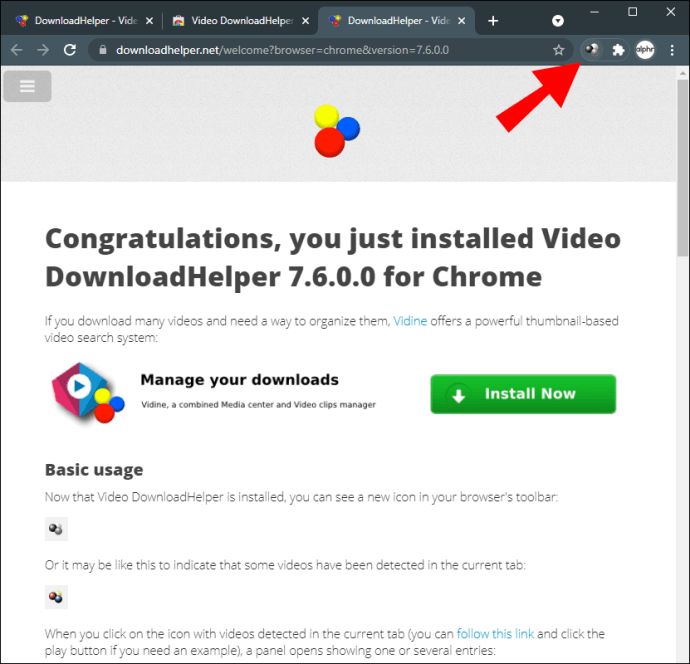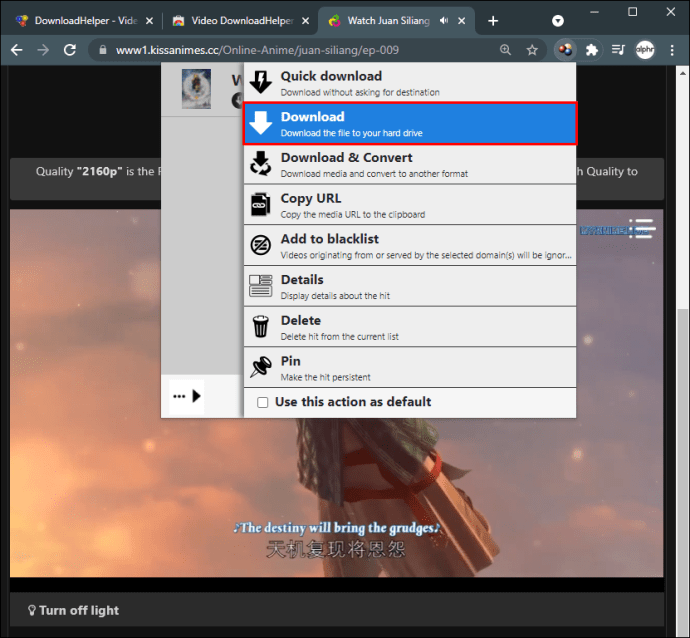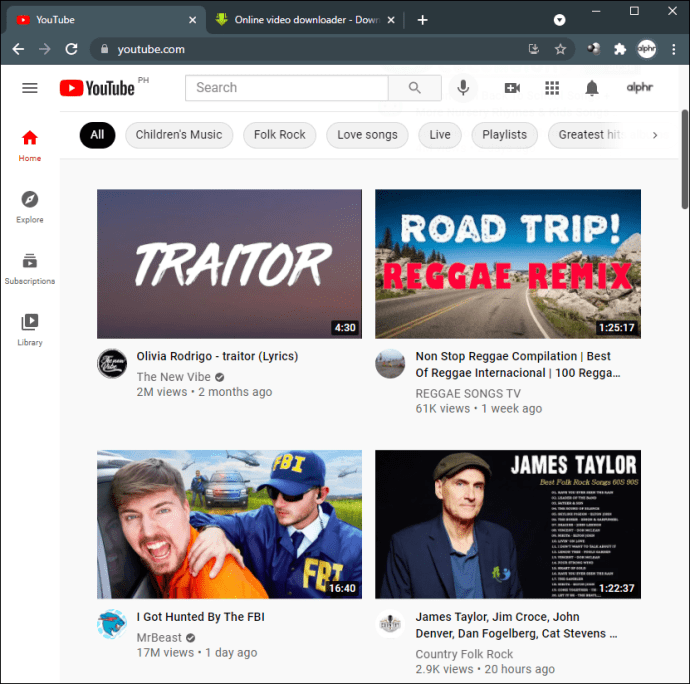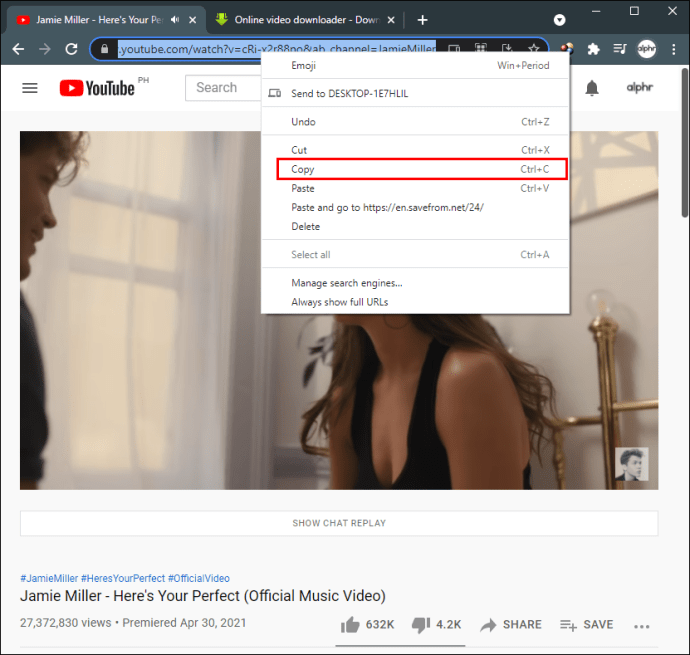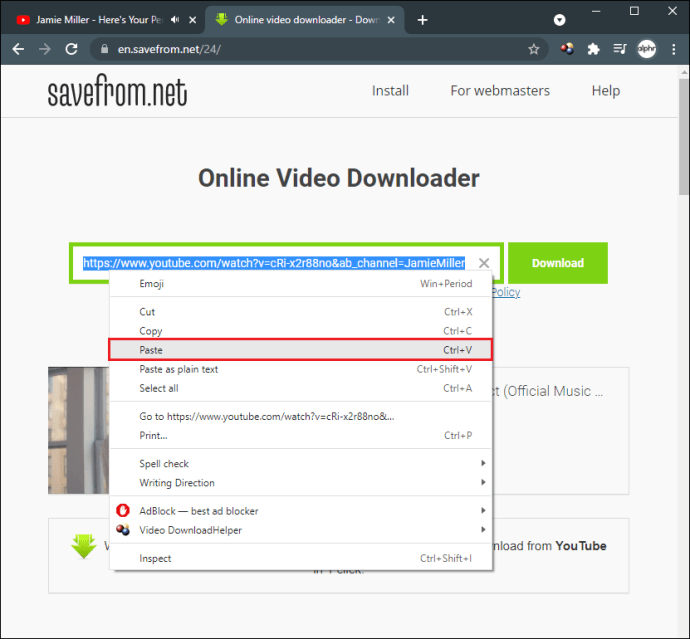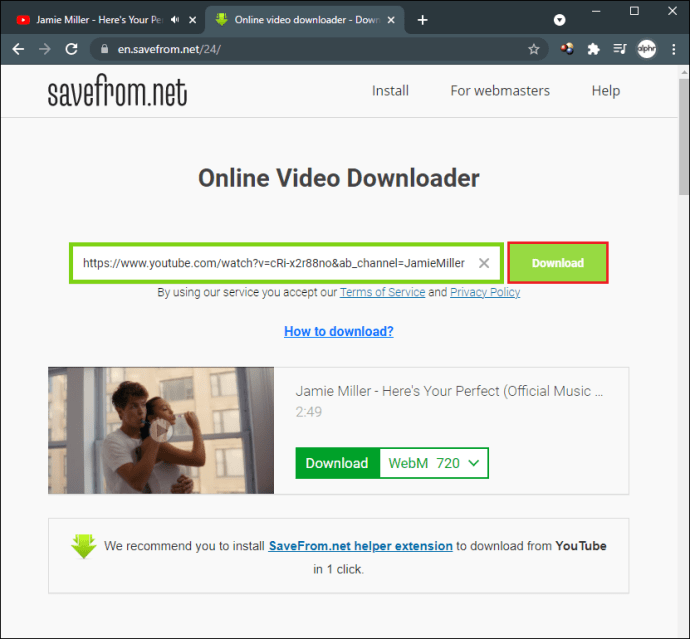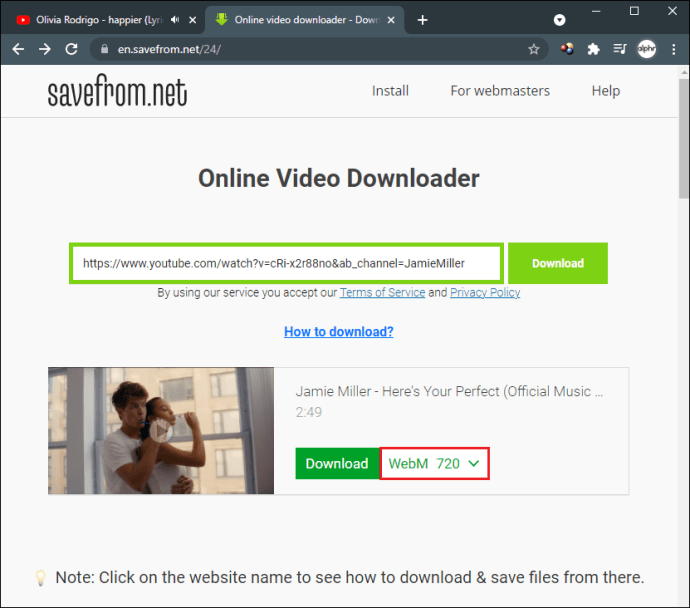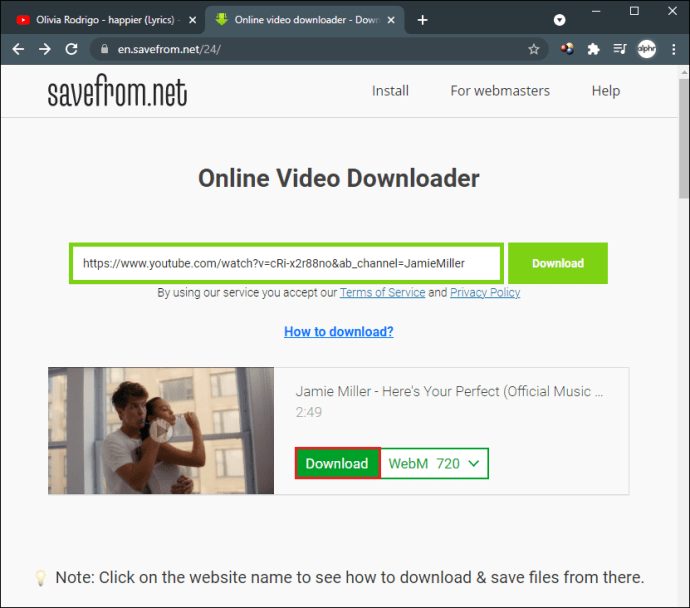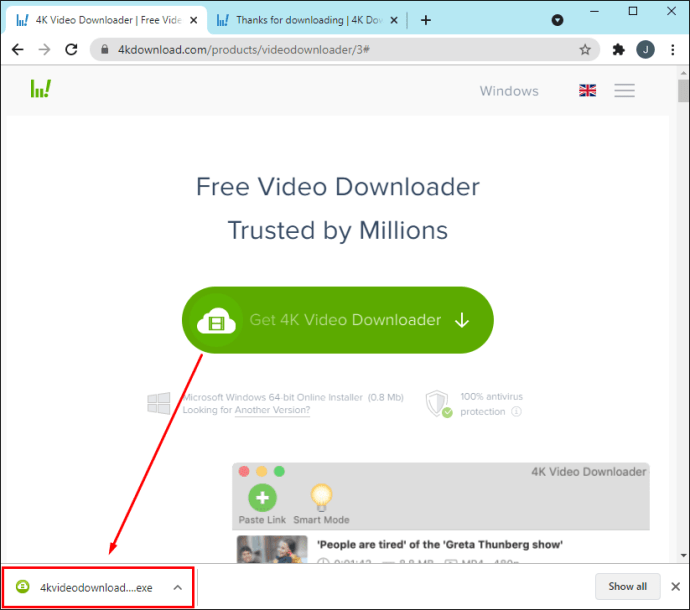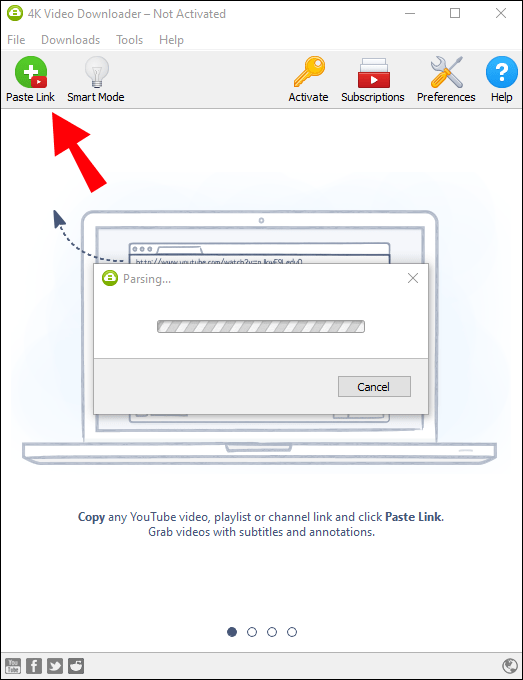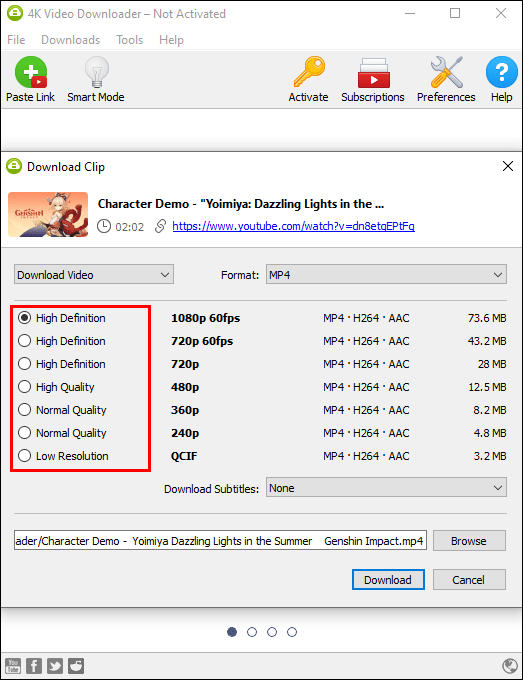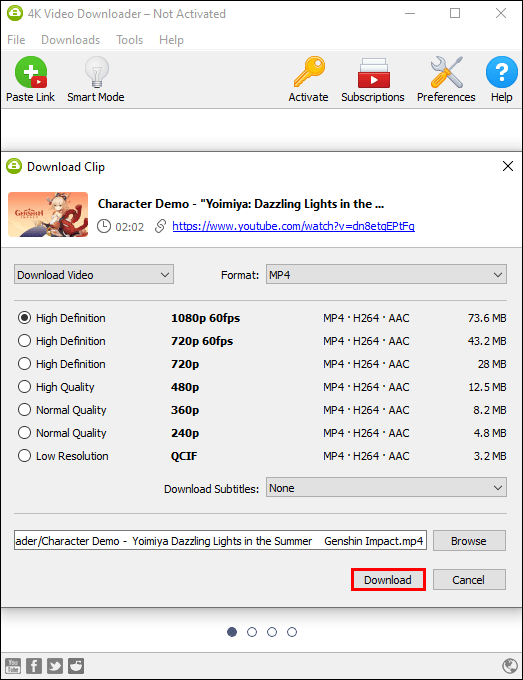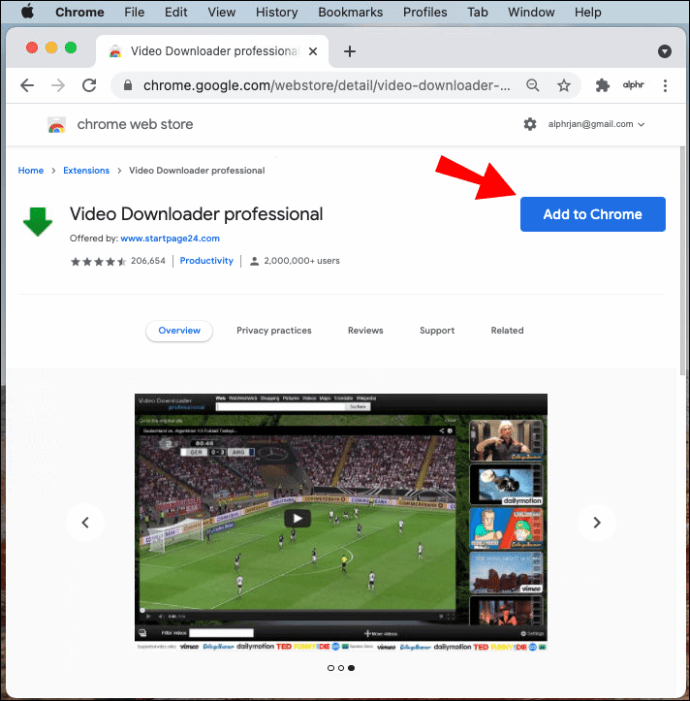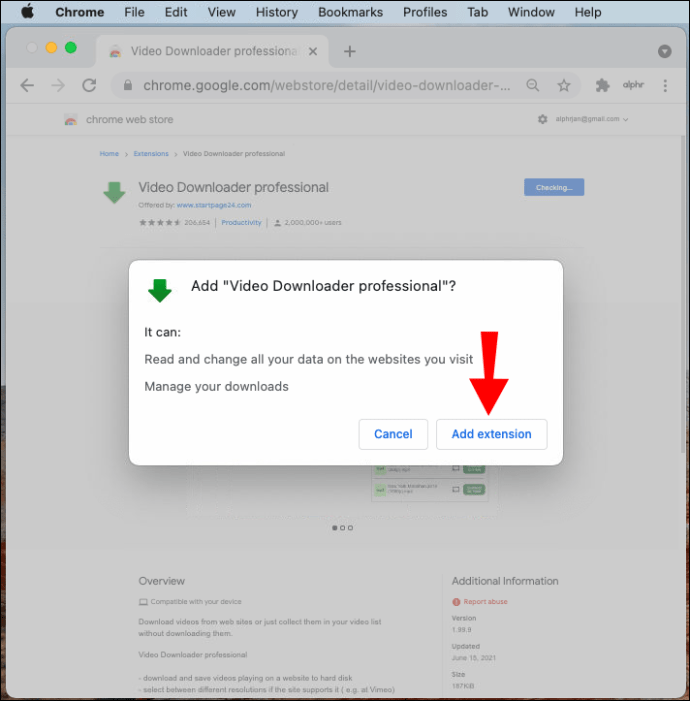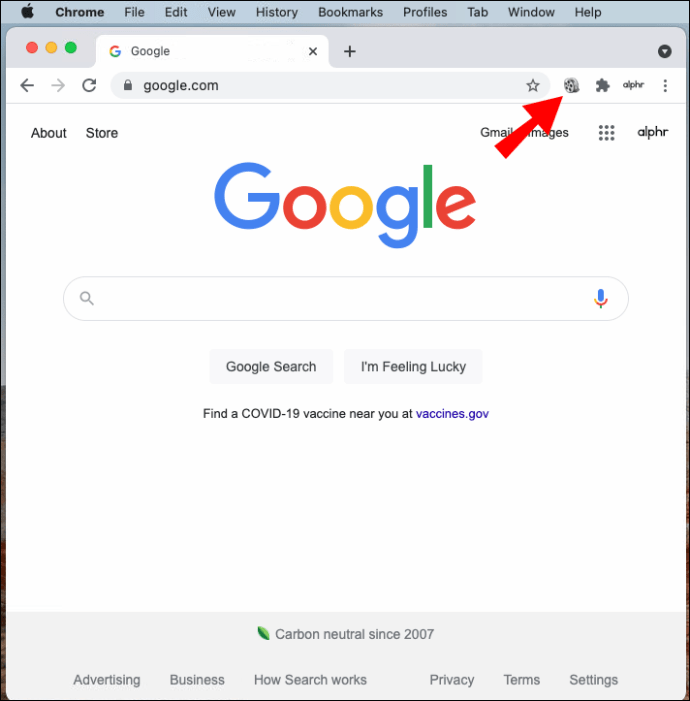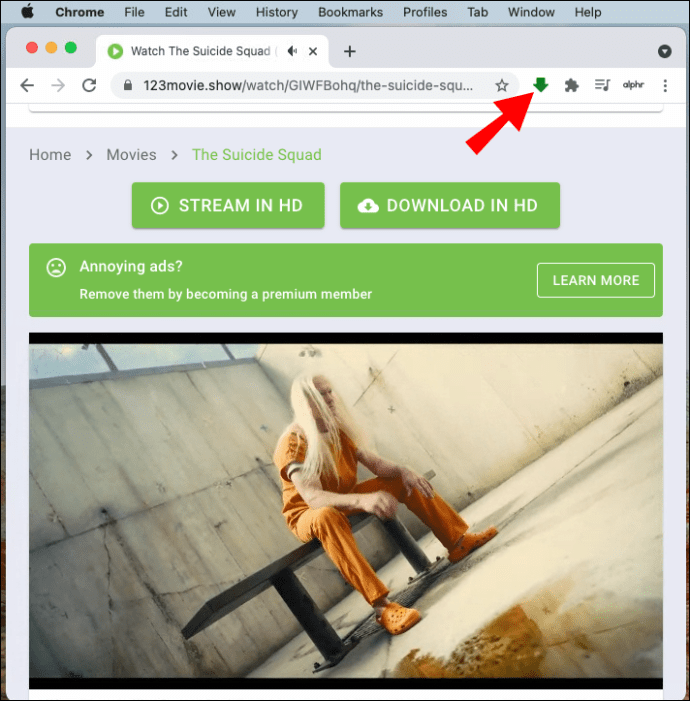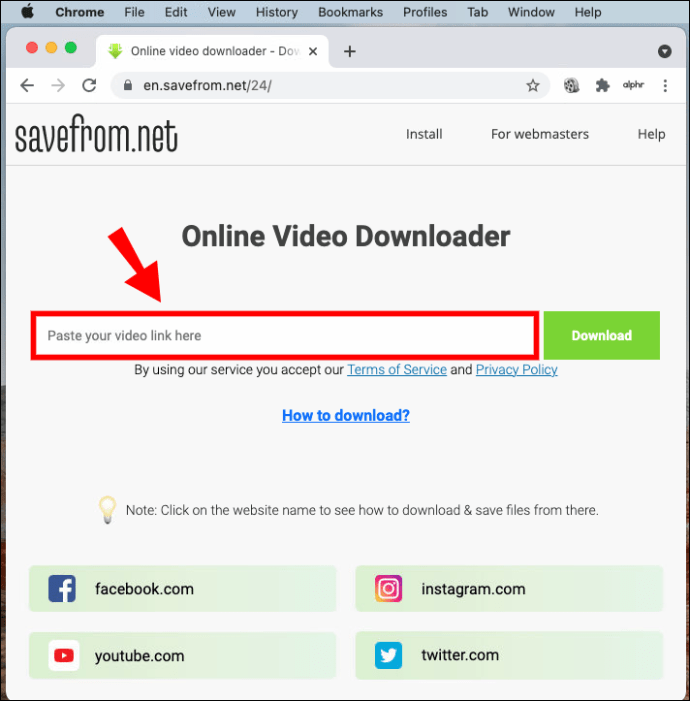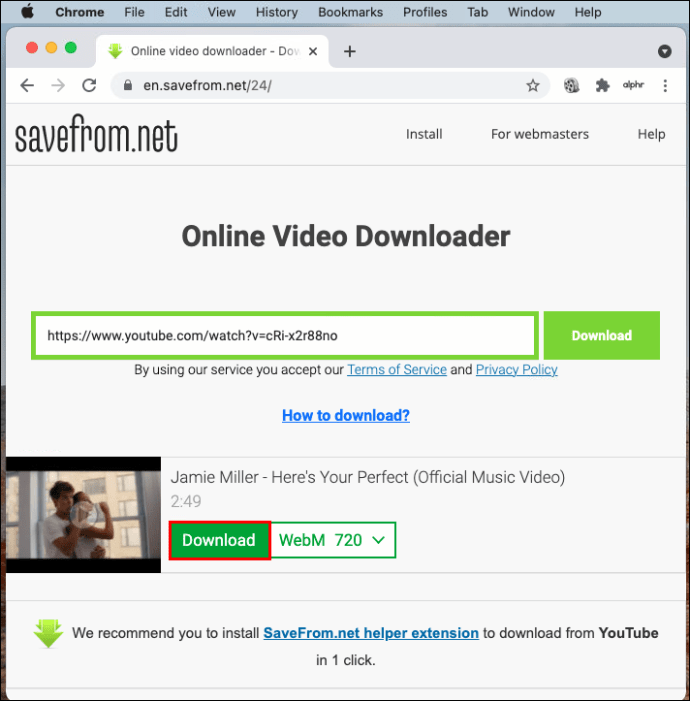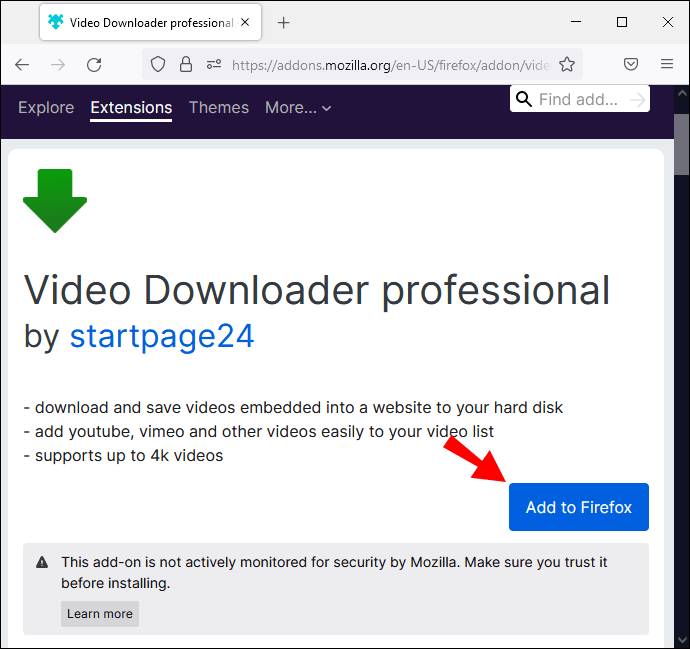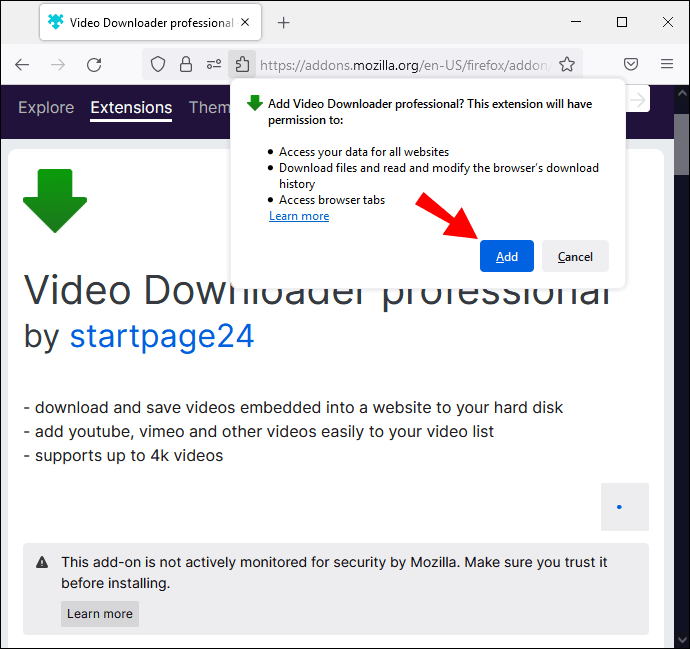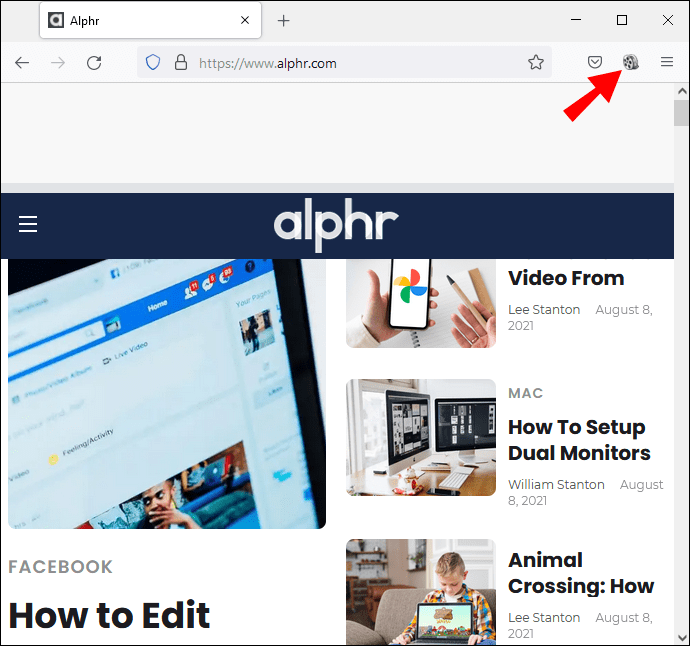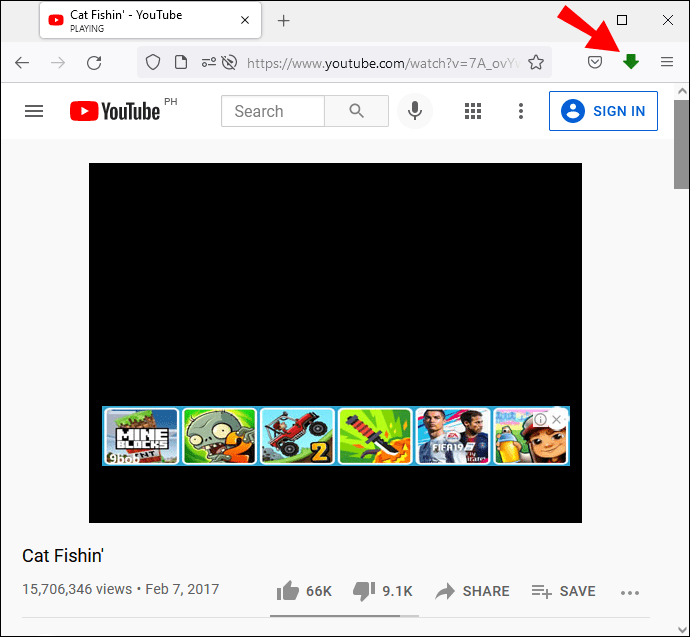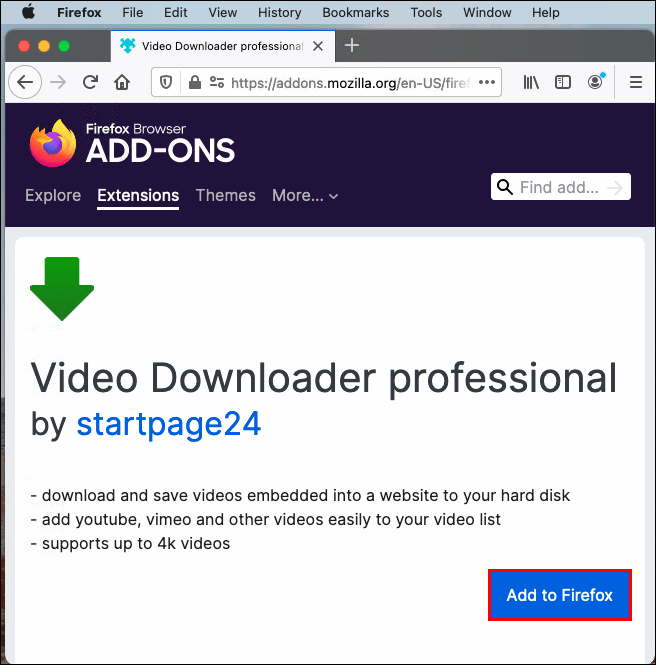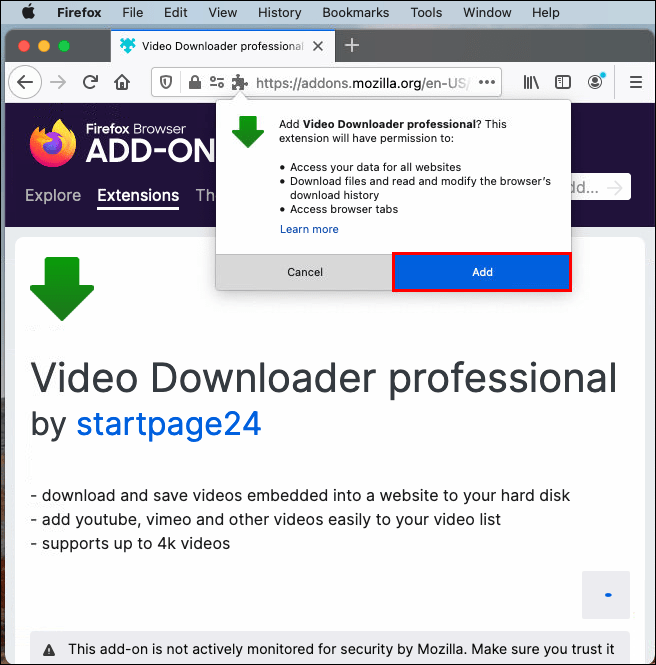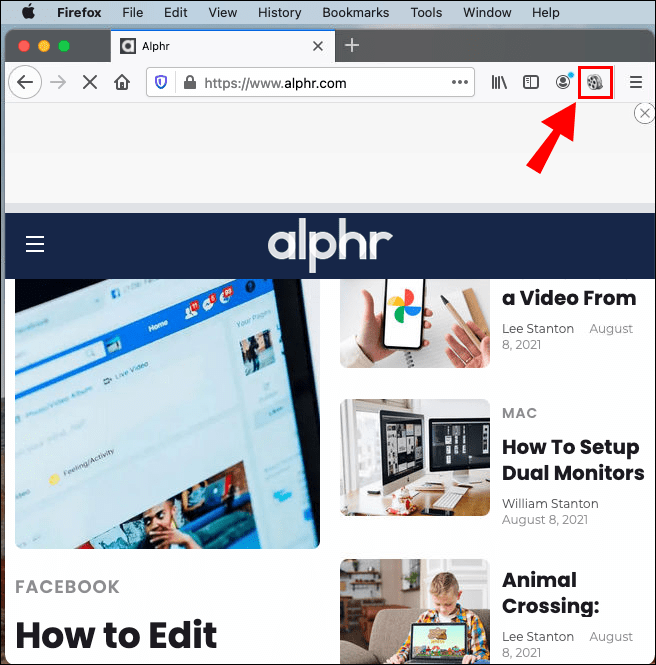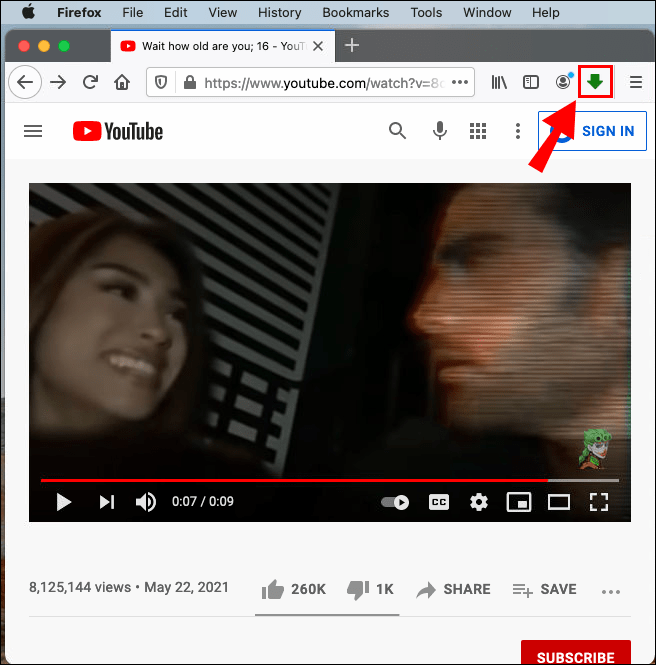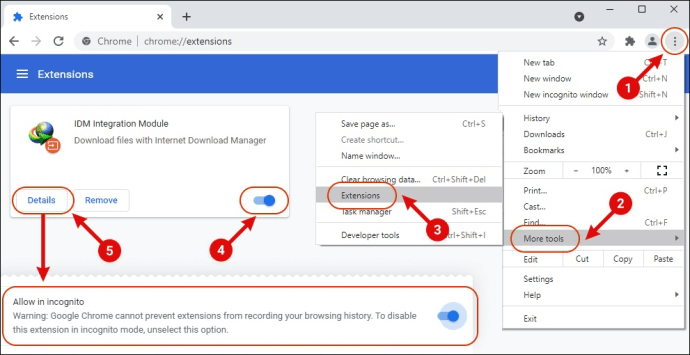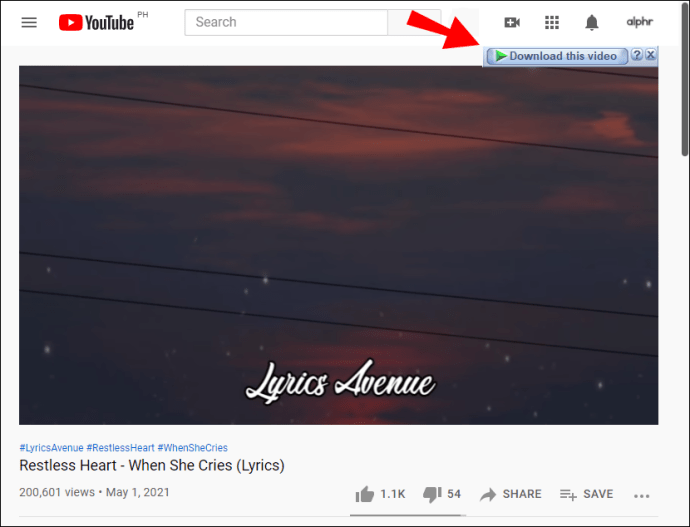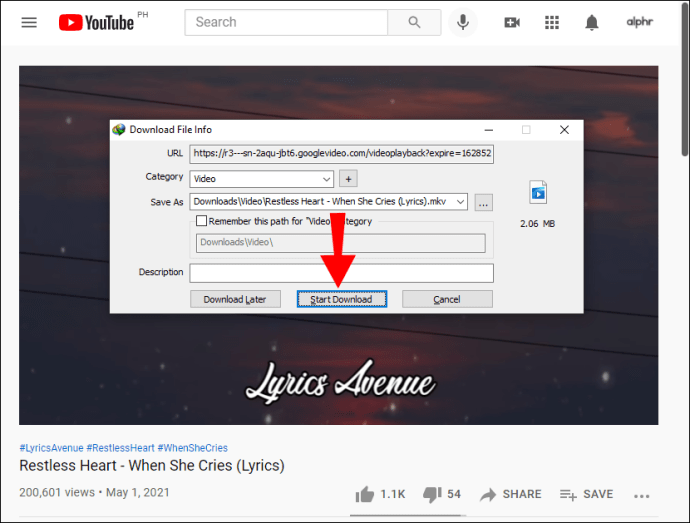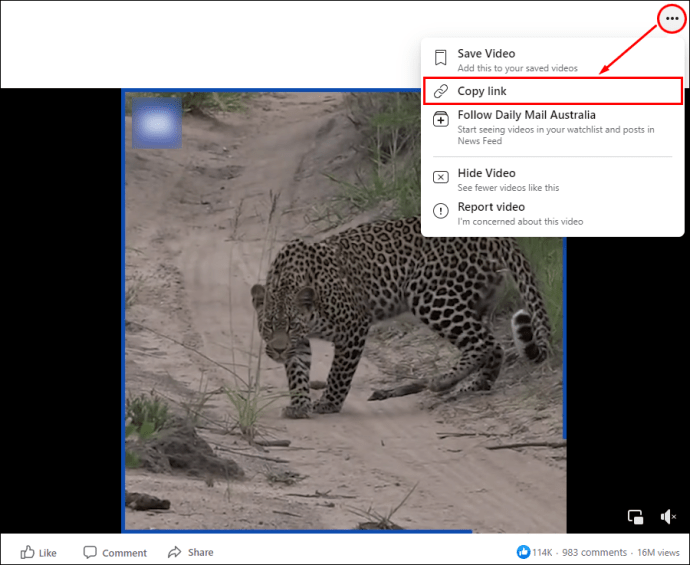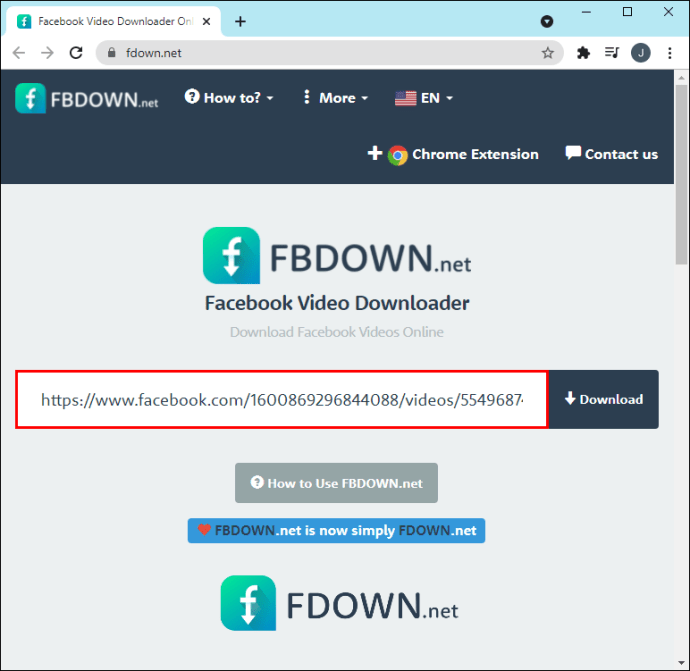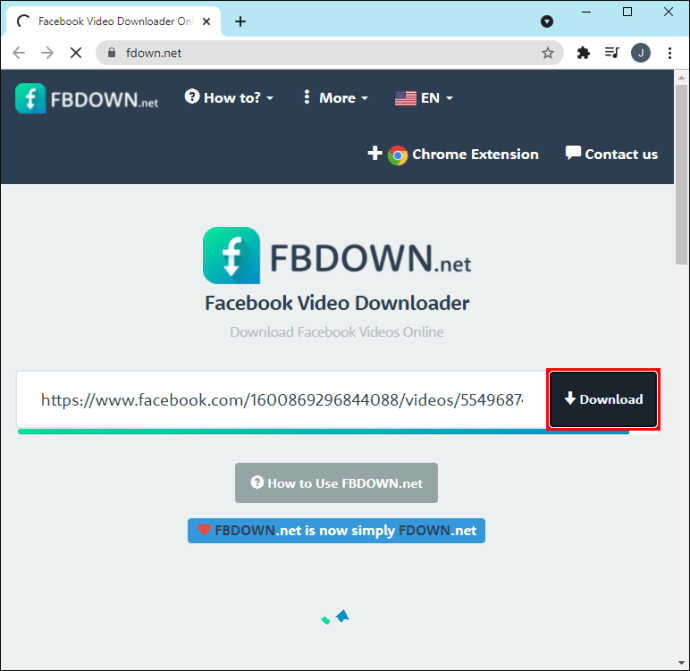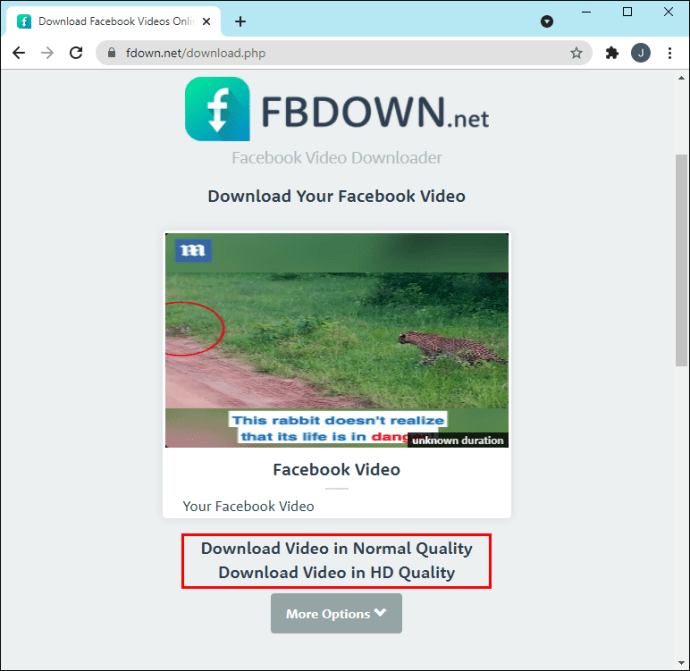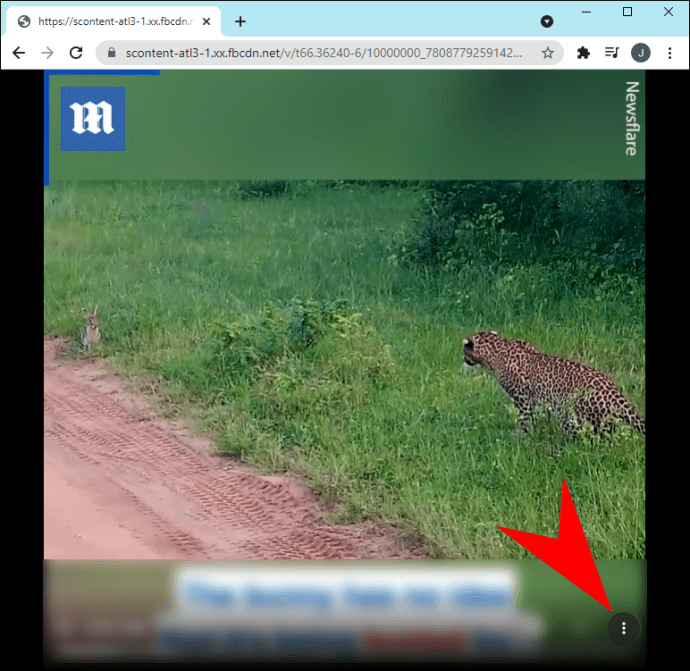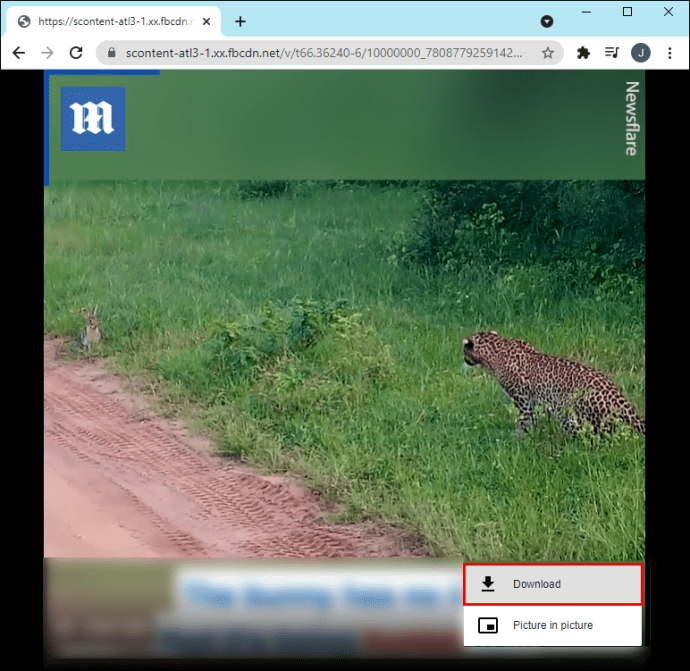データプランが限られている場合、またはインターネット接続が不十分な場所に行くことが予想される場合は、後で視聴するためにビデオをダウンロードすることをお勧めします。これは、ストリーミングサイトで見つかったビデオでも可能です。

この記事では、さまざまなプラットフォームやブラウザーでこれを行う方法について説明し、これに最適なツールをいくつか紹介します。
WindowsPC上のChromeの任意のWebサイトからストリーミングビデオをダウンロードする方法
Chromeブラウザに拡張機能を追加することで、どのウェブサイトからでも動画をダウンロードできます。毎日動画をダウンロードしたい場合は、すばやく簡単にダウンロードできるので、これは優れたオプションです。このための最も人気のあるChrome拡張機能の1つは、VideoDownloadHelperです。使用方法は次のとおりです。
- Chromeを開きます。
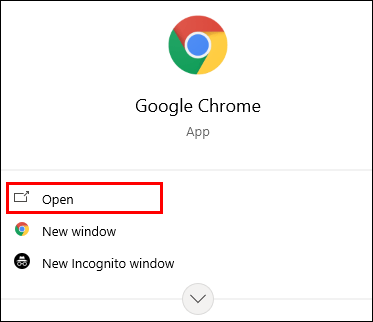
- ウェブサイトにアクセスしてください。
- 「インストール」をタップします。
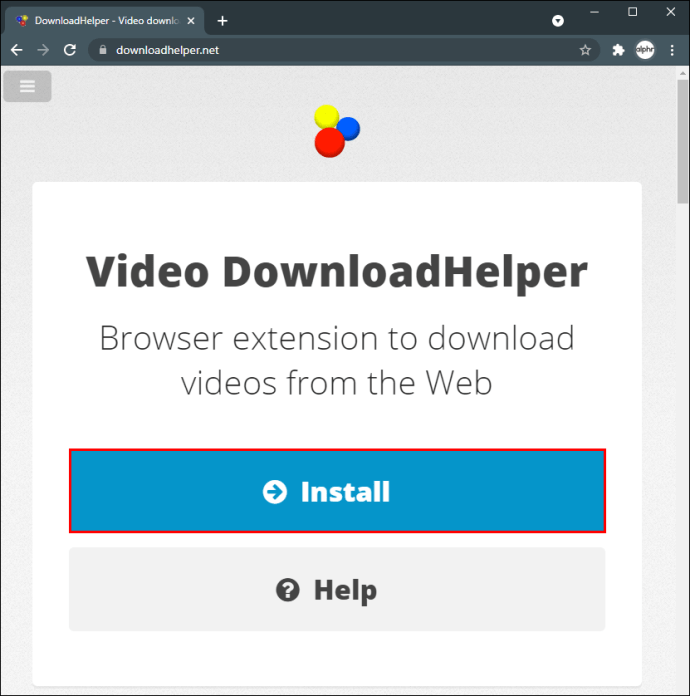
- [Chromeにインストール]をタップします。
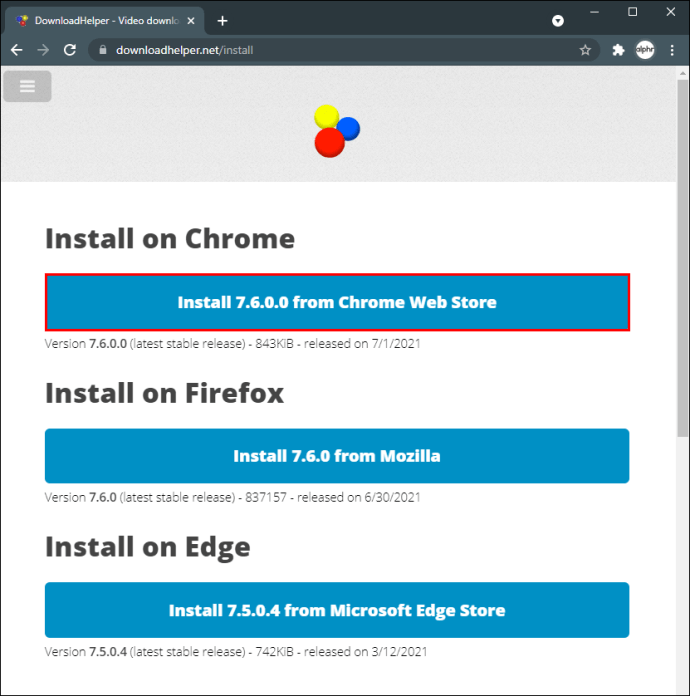
- [Chromeに追加]をタップします。
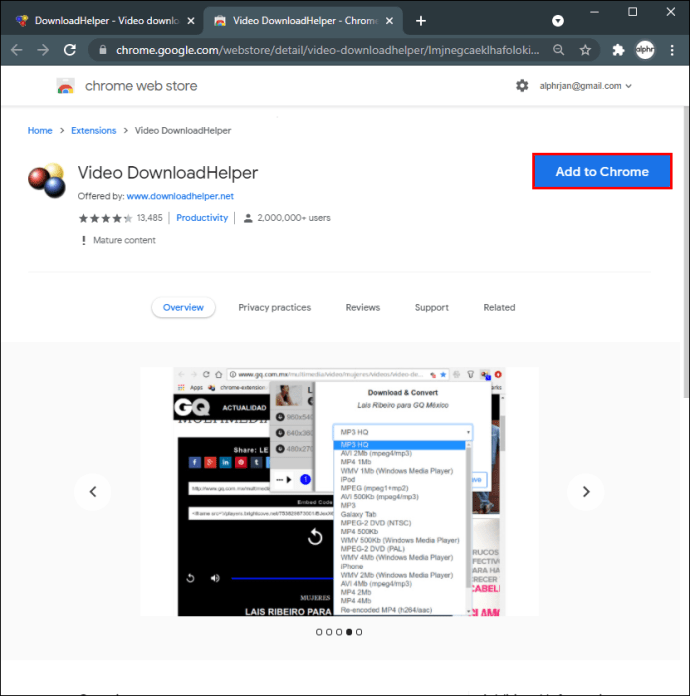
- 「拡張機能を追加」をタップします。
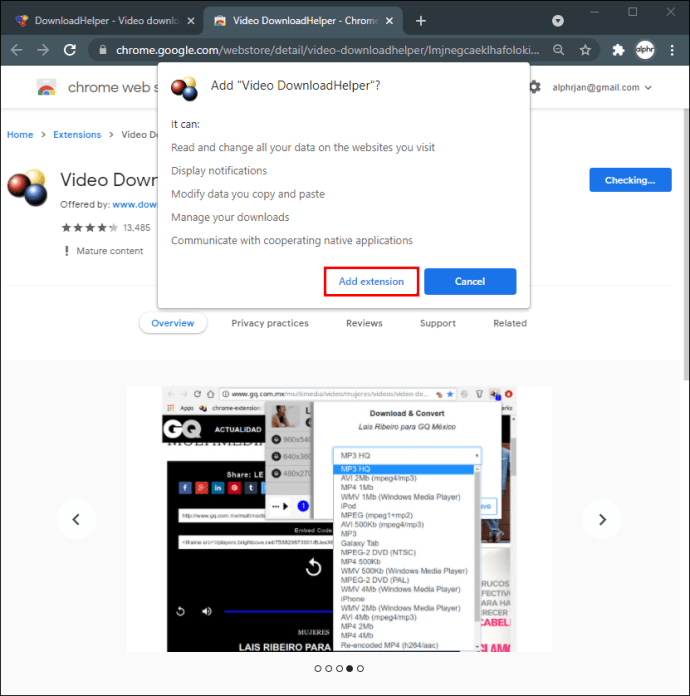
- 拡張子は、アドレスバーの横の右上隅に表示されます。
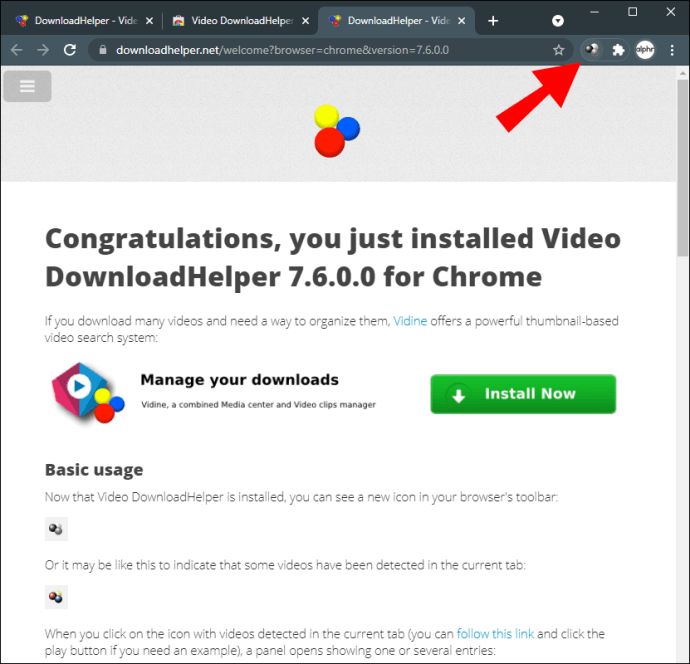
- ダウンロード可能な動画を見つけると、拡張機能アイコンが有効になります。アイコンをタップしてからダウンロードボタンをタップします。
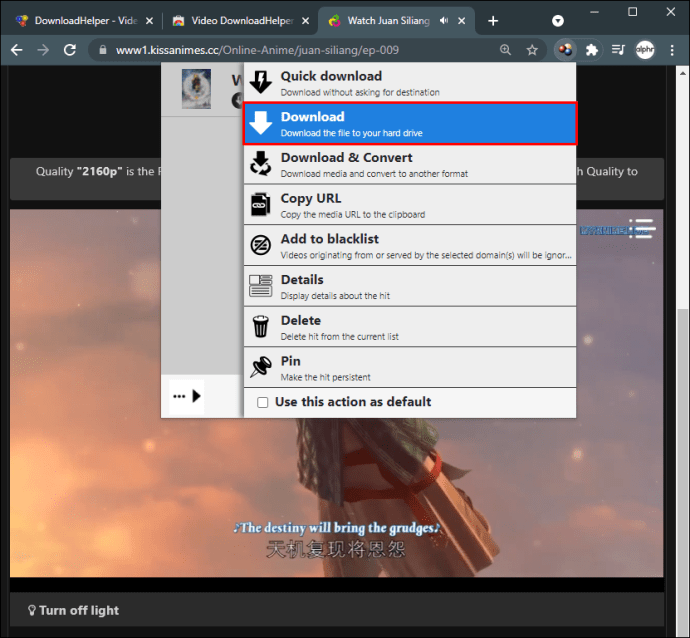
- ビデオがコンピュータにダウンロードされます。
この方法の欠点は、YouTubeとTikTokのビデオをダウンロードできないことです。 YouTube動画をダウンロードするには、オンライン動画ダウンローダーが必要です。私たちの一番の推奨事項はSaveFromです。使いやすく、YouTube以外の他のサイトでも機能します。
SaveFromを使用してYouTubeビデオをダウンロードする方法は次のとおりです。
- Google Chromeを開き、YouTubeにアクセスします。
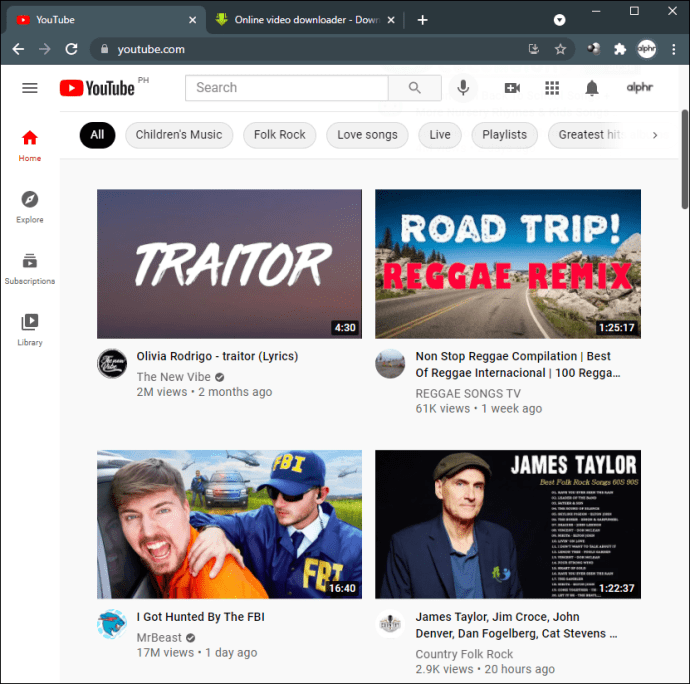
- ダウンロードしたいビデオを見つけて、そのリンクをコピーします。
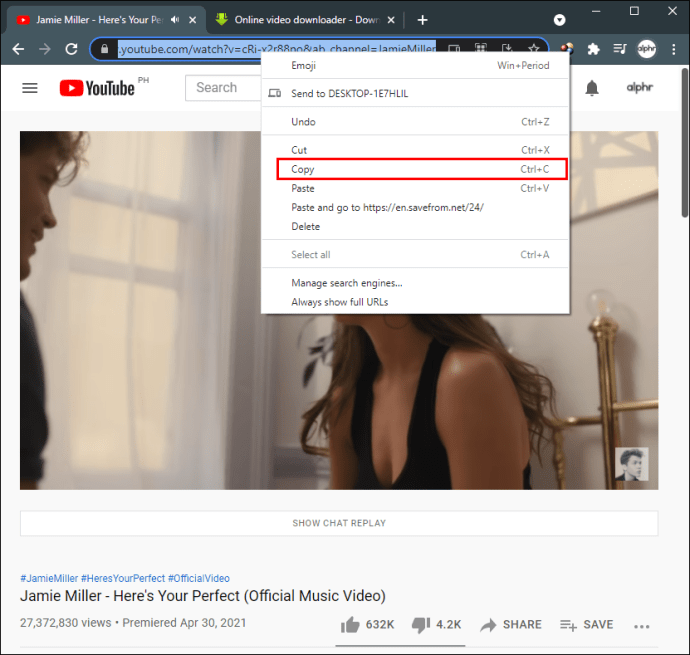
- ダウンローダーのウェブサイトにアクセスします。
- 動画のリンクを貼り付けます。
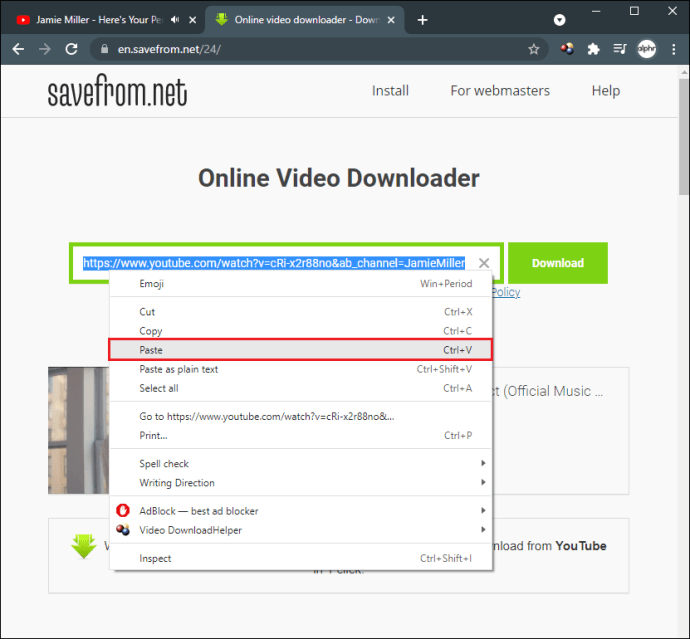
- 「ダウンロード」をタップします。
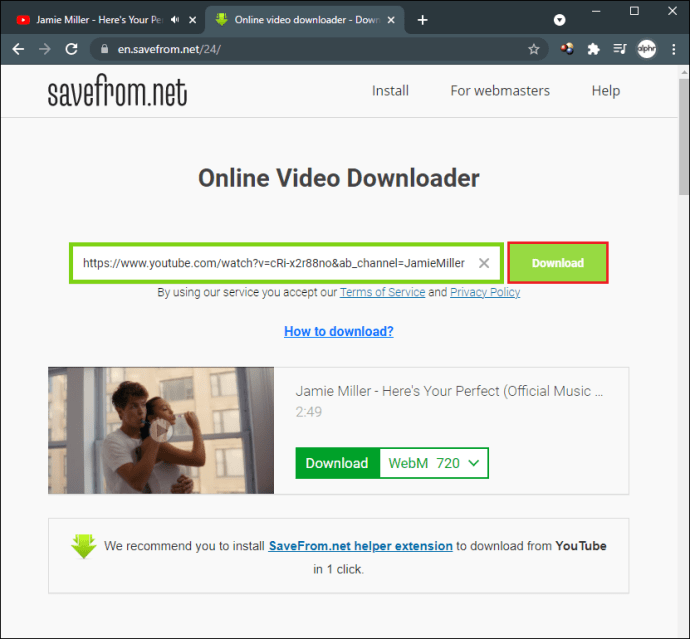
- ビデオの解像度を選択します。
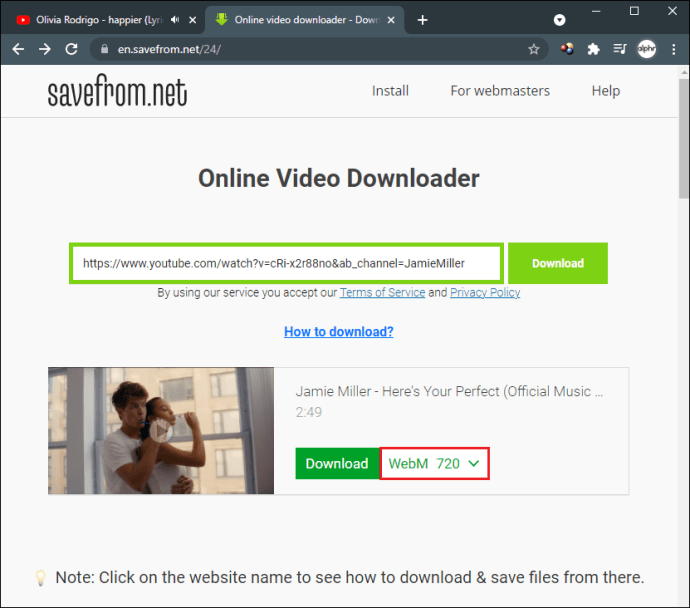
- もう一度「ダウンロード」をタップします。
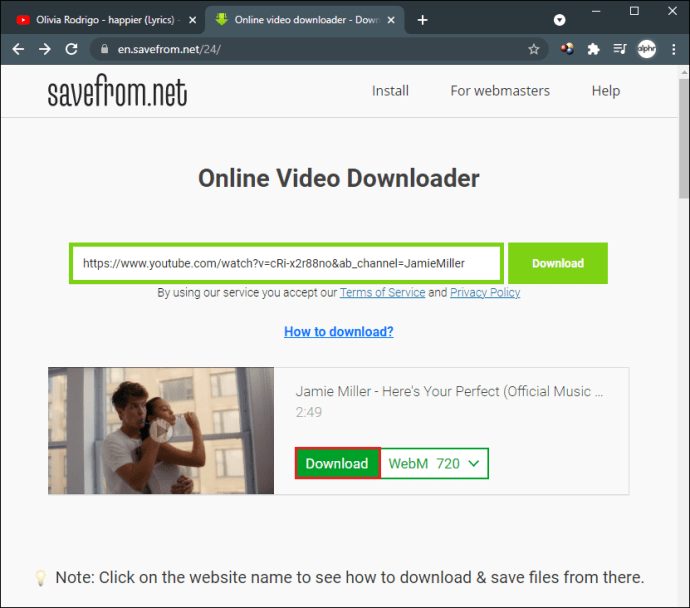
- ビデオがコンピュータにダウンロードされます。
もう1つの方法は、4Kビデオダウンローダーなどのアプリを使用することです。これを使用して、他の何百ものWebサイトに加えて、YouTubeビデオ、プレイリスト、およびチャネルをダウンロードできます。 Chromeウェブストアアプリではないため、どこにでも動画をダウンロードすることに制限はありません。
使用方法は次のとおりです。
- ブラウザを開き、Webサイトにアクセスします。
- プログラムをダウンロードしてインストールします。
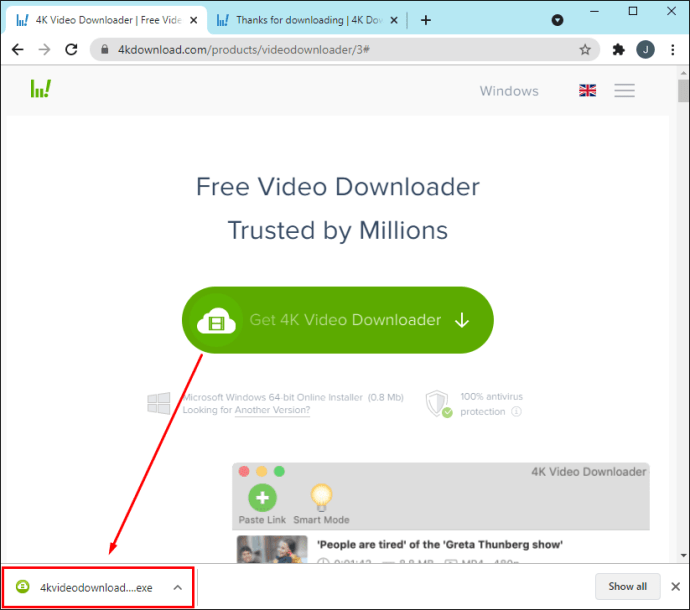
- ダウンロードしたいビデオのリンクをコピーして、プログラムに貼り付けます。
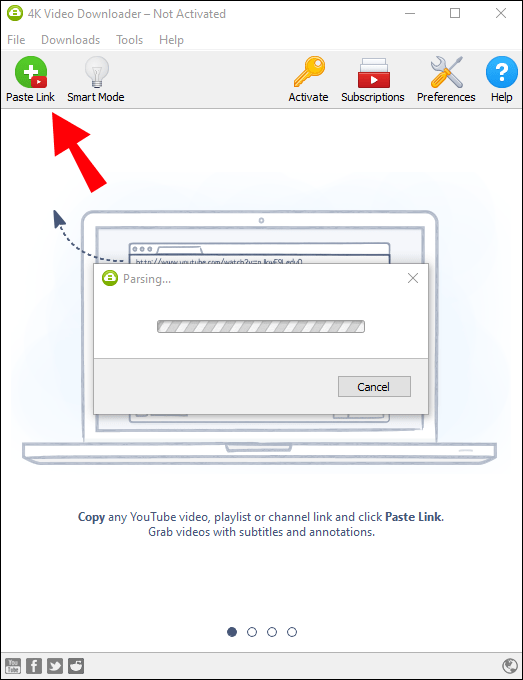
- 動画が再生リストの一部である場合は、再生リスト全体をダウンロードするか、クリップだけをダウンロードするかを尋ねるポップアップメッセージが表示されます。
- 解像度を選択します。
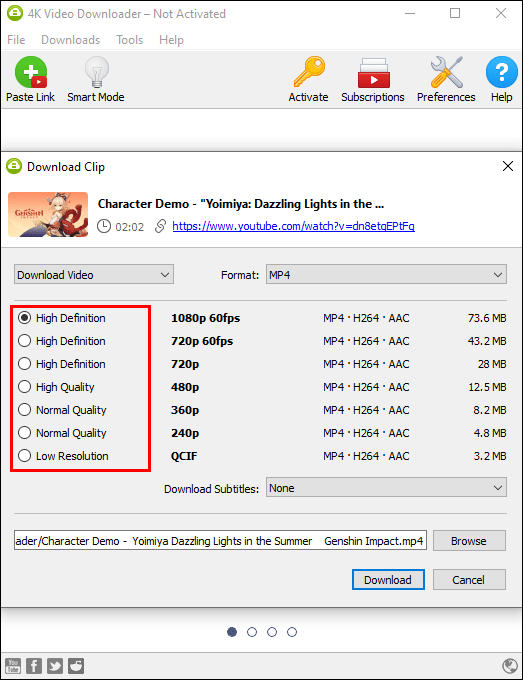
- [ダウンロード]をタップします
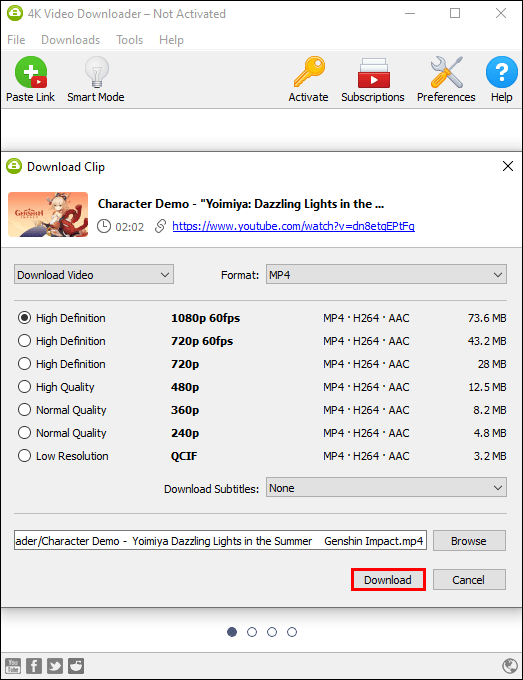
- ビデオはコンピュータに保存されます。
Mac上のChromeの任意のWebサイトからストリーミングビデオをダウンロードする方法
拡張機能またはオンラインダウンローダーを使用して、Chrome forMacで動画をダウンロードできます。 Windowsバージョンと同様に、拡張子が付いたYouTubeまたはTikTokビデオをダウンロードすることはできません。
Macユーザーの間で強く推奨される人気のあるChrome拡張機能の1つは、Video DownloaderProfessionalです。使用方法は次のとおりです。
- Chromeを開き、このWebサイトにアクセスします。
- [Chromeに追加]をタップします。
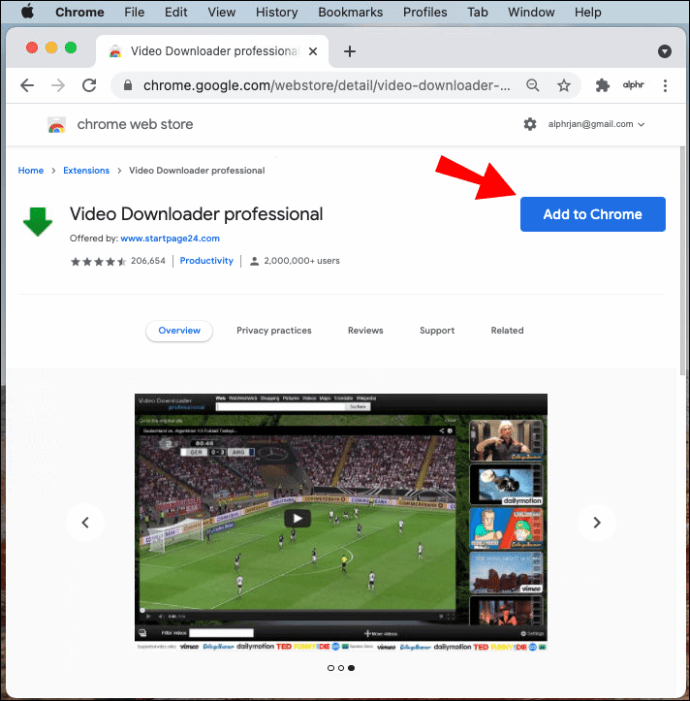
- 「拡張機能を追加」をタップします。
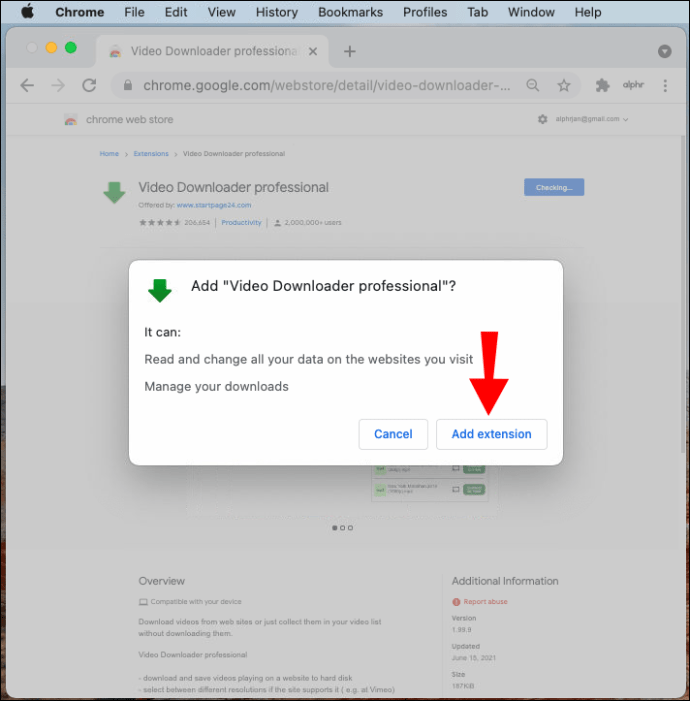
- 拡張機能のアイコンがアドレスバーの右側に表示されます。
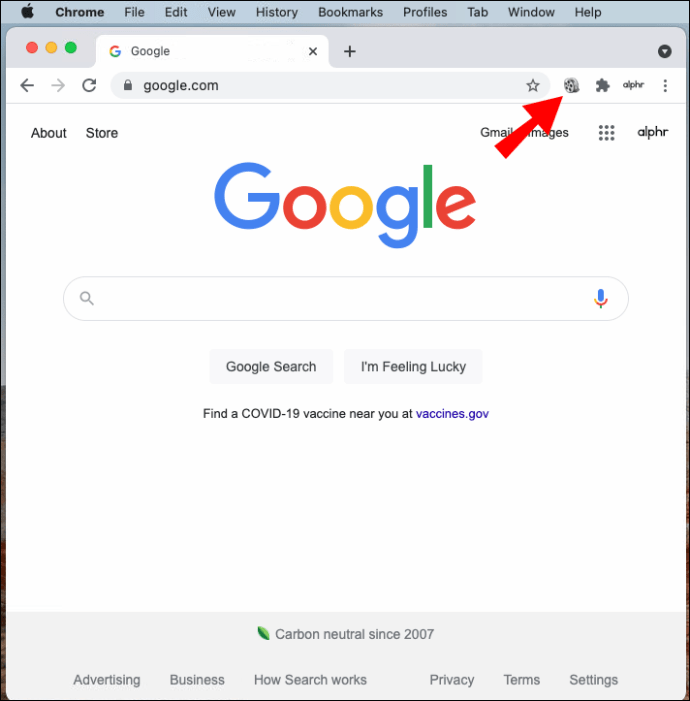
- ダウンロード可能な動画を開くと、アイコンが緑色の矢印に変わります。
- アイコンをタップしてダウンロードを開始します。
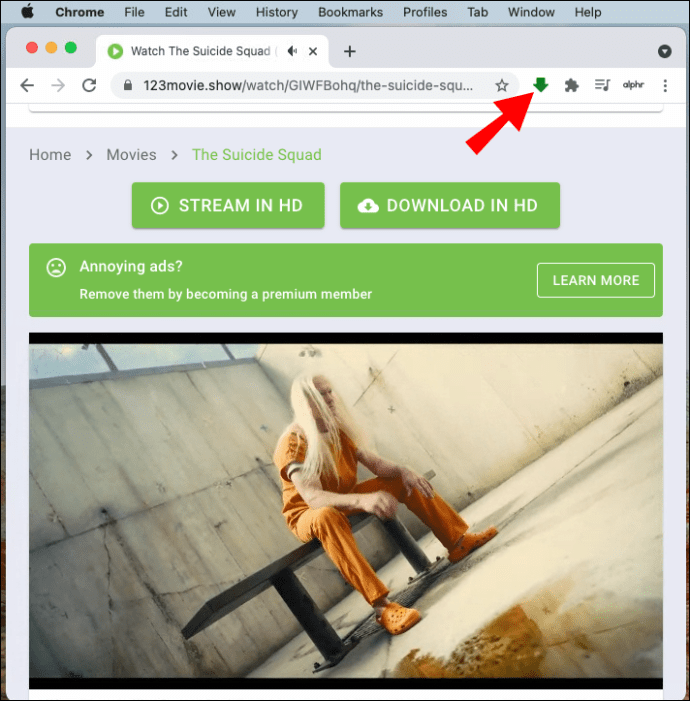
YouTubeおよびTikTokビデオをダウンロードするには、オンラインビデオダウンローダーを使用できます。
Macに推奨するのはSaveFromで、その使用方法は次のとおりです。
- Chromeを開き、ダウンロードするビデオを見つけます。
- SaveFromサイトにアクセスします。
- 動画のリンクを入力します。
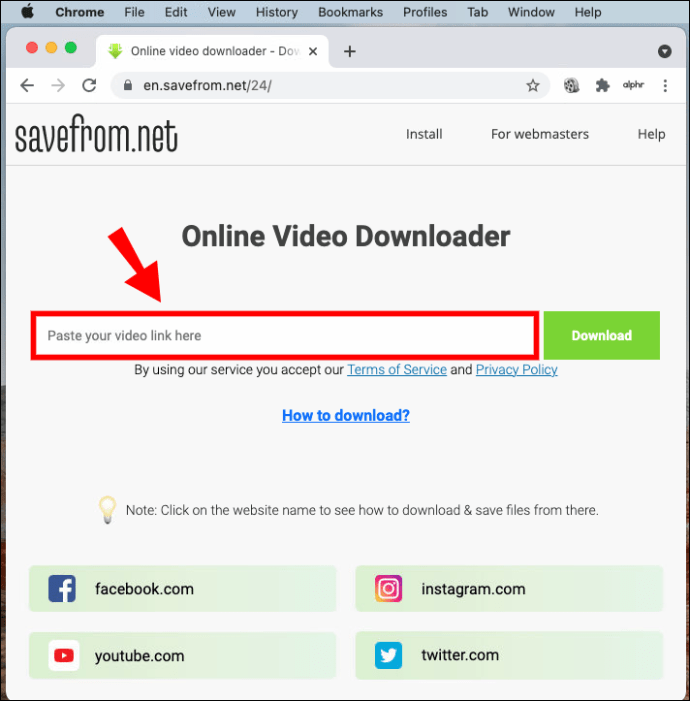
- [ダウンロード]をタップします
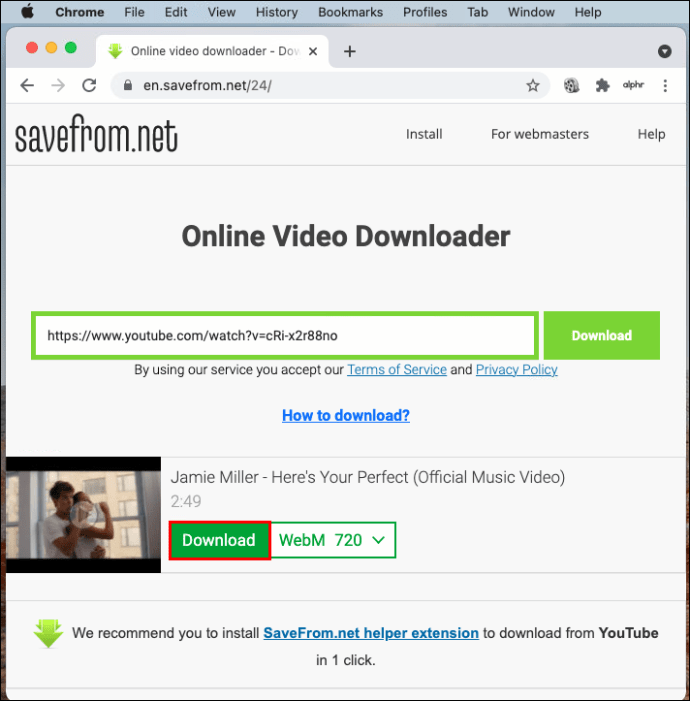
- ビデオはコンピュータに保存されます。
Windows上のFirefoxの任意のWebサイトからストリーミングビデオをダウンロードする方法
Chromeとは異なり、Firefox拡張機能を使用してビデオをダウンロードする場合の制限はありません。これは、拡張機能を使用して、YouTubeやTikTokを含む任意のWebサイトからビデオをダウンロードできることを意味します。
ストリーミングビデオをダウンロードするための拡張機能は数十ありますが、そのうちの推奨事項はVideo DownloaderProfessionalです。
- Mozillaを開き、アドオンサイトにアクセスします。
- 「Firefoxに追加」をタップします。
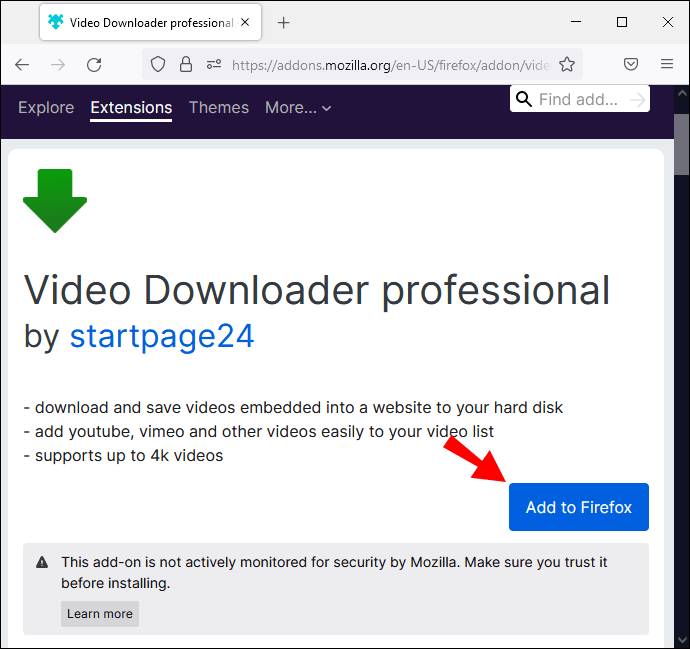
- 「追加」をタップします。
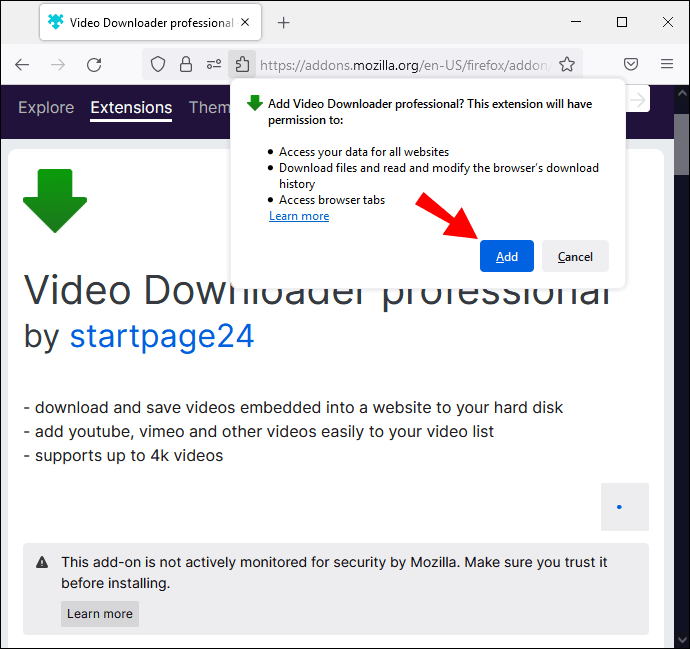
- アイコンはアドレスバーの右側に表示されます。
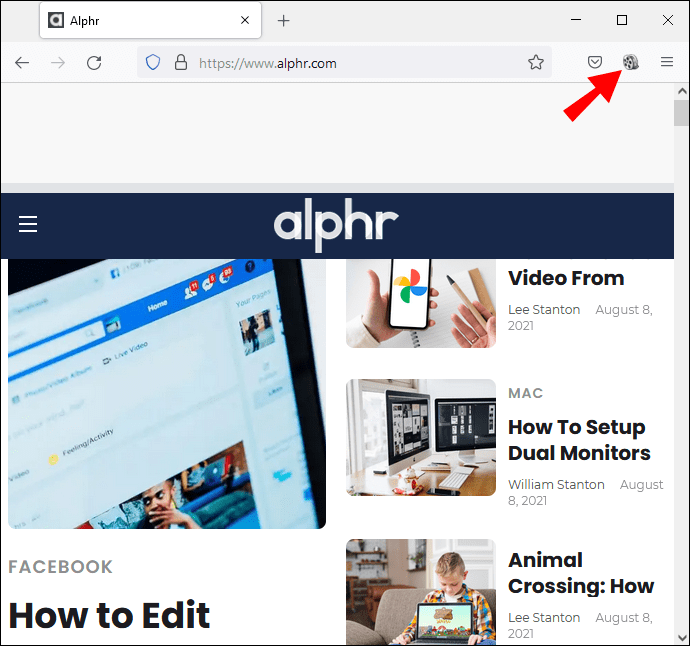
- ダウンロード可能な動画がある場合は常に、アイコンが緑色の矢印に変わります。複数の動画がある場合は、ダウンロードしたい動画を選択して矢印をタップします。
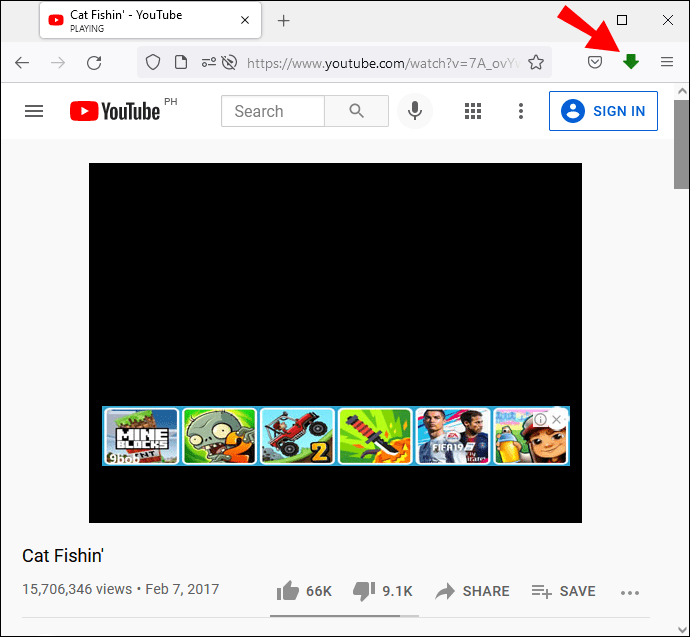
- ビデオがコンピュータにダウンロードされます。
Mac上のFirefoxの任意のWebサイトからストリーミングビデオをダウンロードする方法
MacとWindowsの両方でVideoDownloader Professionalが気に入っています(上記のとおり)。
- Mozillaを開き、このWebページにアクセスしてください。
- 「Firefoxに追加」をタップします。
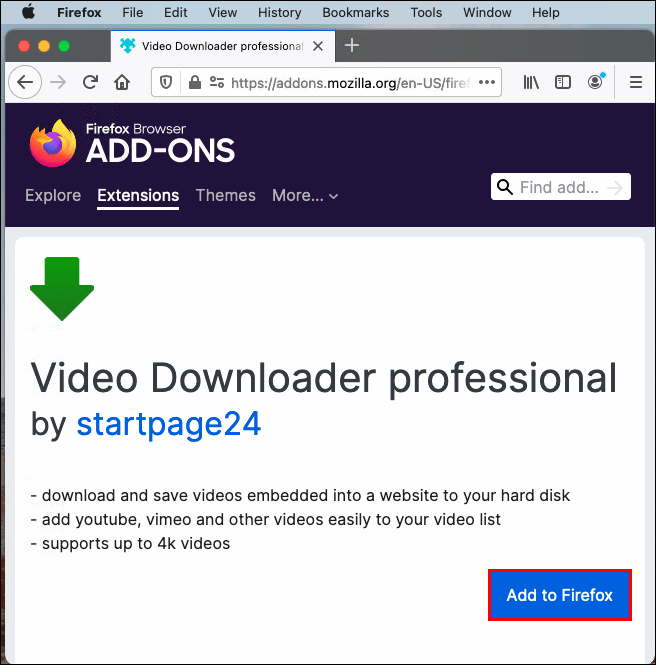
- 「追加」をタップします。
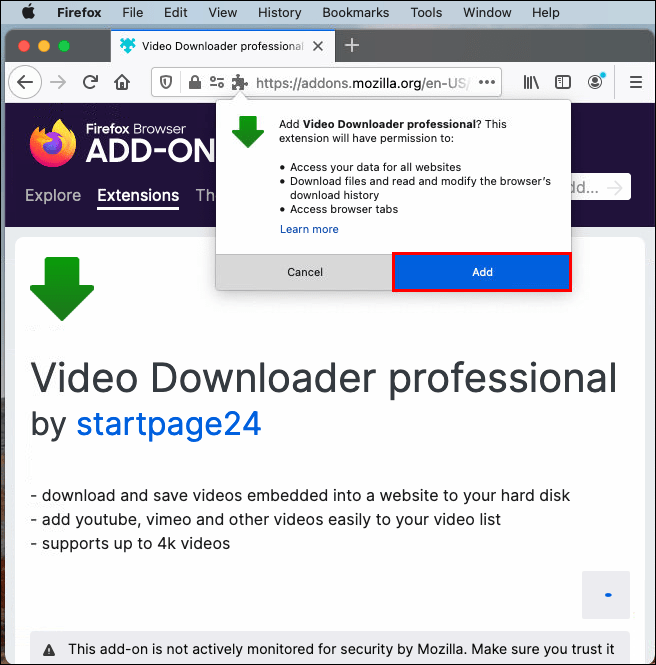
- アイコンはアドレスバーの右側に表示されます。
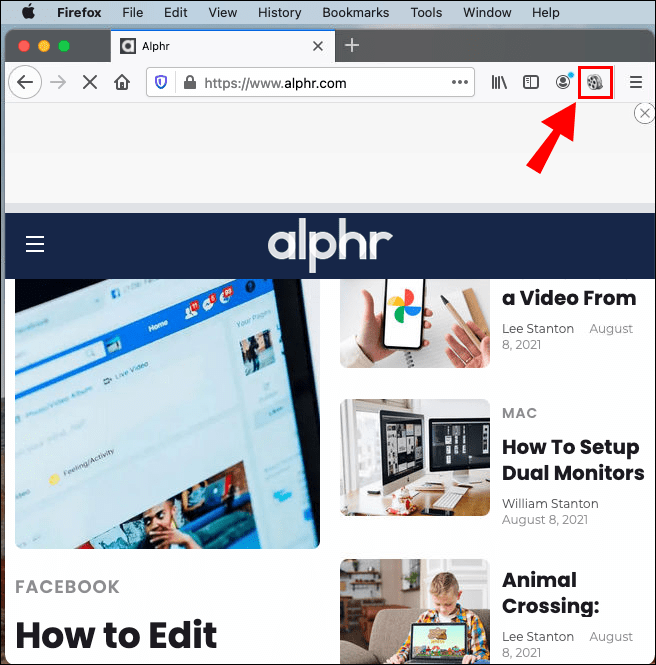
- Mozillaでダウンロード可能なビデオに出くわすと、拡張機能のアイコンが緑色の矢印に変わります。利用可能なビデオが他にもある場合は、1つを選択して、矢印をタップします。
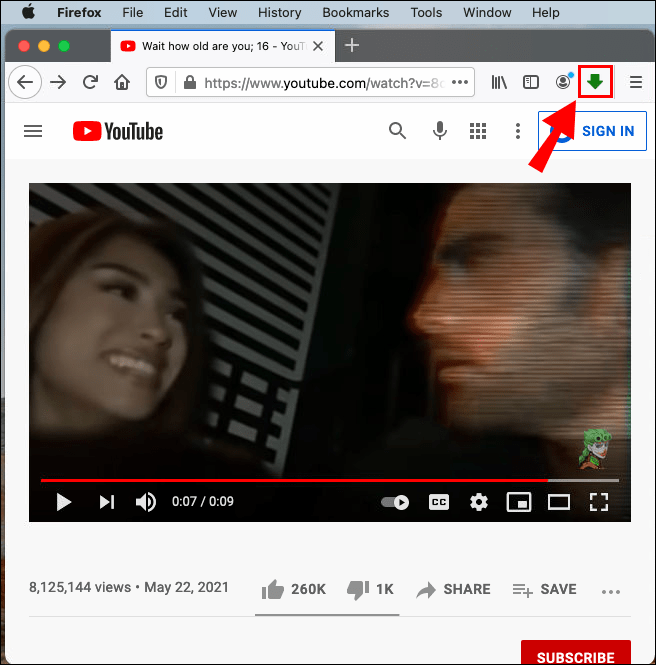
- ビデオがコンピュータにダウンロードされます。
これが機能しない場合は、4Kビデオダウンローダーなどのアプリケーションをインストールするか、オンラインビデオダウンローダーを使用できます。
Androidデバイス上の任意のWebサイトからストリーミングビデオをダウンロードする方法
Androidデバイスにストリーミングビデオをダウンロードする場合は、Playストアで入手できるアプリがいくつかあります。すべてのVideoDownloaderとDownloadVideo Freeは特に人気がありますが、それらを使用してYouTube動画をダウンロードすることはできず、大量の広告と戦わなければならない場合があります。
この場合、最も簡単な解決策をお勧めします。オンラインビデオダウンローダーを使用することです。前述のように、最高の1つはSaveFromです。
- ダウンロードしたいビデオへのリンクをコピーします。
- Androidデバイスでブラウザを開き、SaveFromにアクセスします。
- リンクを貼り付けて、その横にある矢印をタップします。
- 好みの品質を選択し、「ダウンロード」をタップします。

このビデオダウンローダーにはモバイルアプリもあります。ただし、これは必須ではなく、アプリがなくても動画をダウンロードできます。
iPhoneの任意のWebサイトからストリーミングビデオをダウンロードする方法
Androidと同様に、任意のWebサイトからビデオをダウンロードする最良の方法は、オンラインビデオダウンローダーを使用することです。このように、何もインストールしてストレージを使い果たす必要はありません。
- ダウンロードしたいビデオへのリンクをコピーします。
- Safariを開き、このWebページにアクセスします。
- リンクを貼り付けて、その横にある矢印をタップします。
- 希望の解像度を選択し、「ダウンロード」をタップします。
JWプレーヤーからストリーミングビデオをダウンロードする方法
JWプレーヤーからビデオをダウンロードする場合は、以下の手順に従ってください。
- サイトにアクセスして、インターネットダウンロードマネージャー(IDM)をインストールします。
- ブラウザに拡張機能をインストールします。
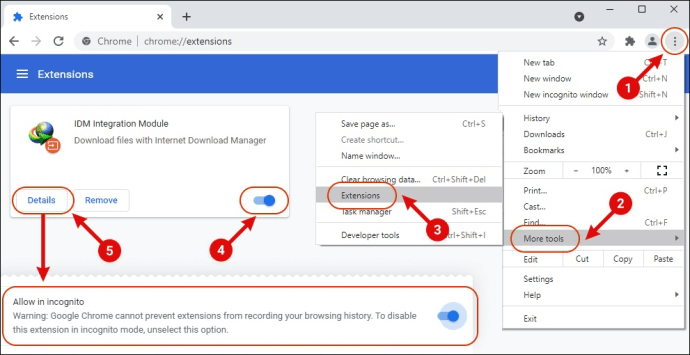
- ダウンロードしたいビデオを再生します。動画の右上隅に[この動画をダウンロード]オプションが表示されます。
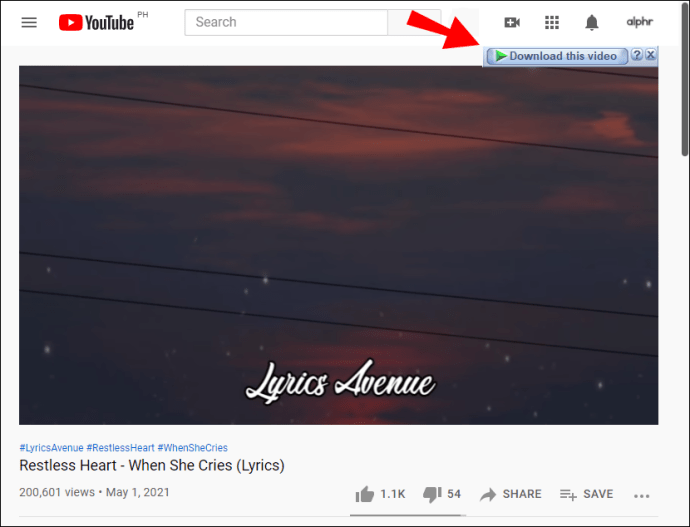
- 「ダウンロードを開始」をタップします。
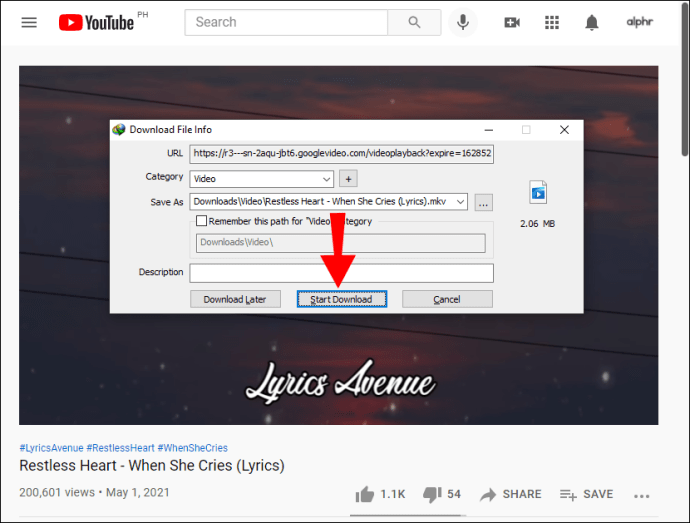
残念ながら、このオプションはWindowsユーザーのみが利用できます。 Macユーザーは、Cisdem VideoConverterを使用してJWPlayerからビデオをダウンロードできます。
- ダウンロードしたいビデオのURLをコピーします。
- Cisdem Video Converterをダウンロードしてインストールするには、このページにアクセスしてください。
- ダウンロードタブを開きます。
- 動画のURLを貼り付けます。
- 「ダウンロード」をタップします。
Facebookからライブストリームビデオをダウンロードする方法
Facebookにライブビデオを投稿してダウンロードしたい場合は、次のようにするのが簡単であることがわかります。
- ビデオに移動してクリックします。
- ビデオの横にある3つのドットをタップします。
- 「ビデオをダウンロード」をタップします。
- ビデオが別のタブで開きます。もう一度3つのドットをタップして、[ダウンロード]をクリックします。
他の人が投稿したライブ動画をダウンロードしたい場合は、Facebookからダウンロードすることはできません。代わりにFBダウンを介してそれを行います。
- ダウンロードしたいビデオに移動します。
- 3つのドットをタップし、「リンクをコピー」をタップします。
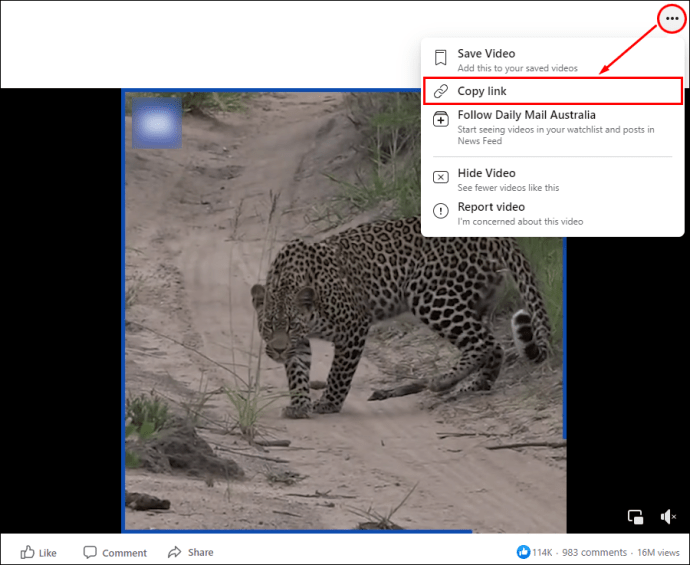
- このWebページにアクセスして、FBDownを開きます。
- ビデオリンクを貼り付けます。
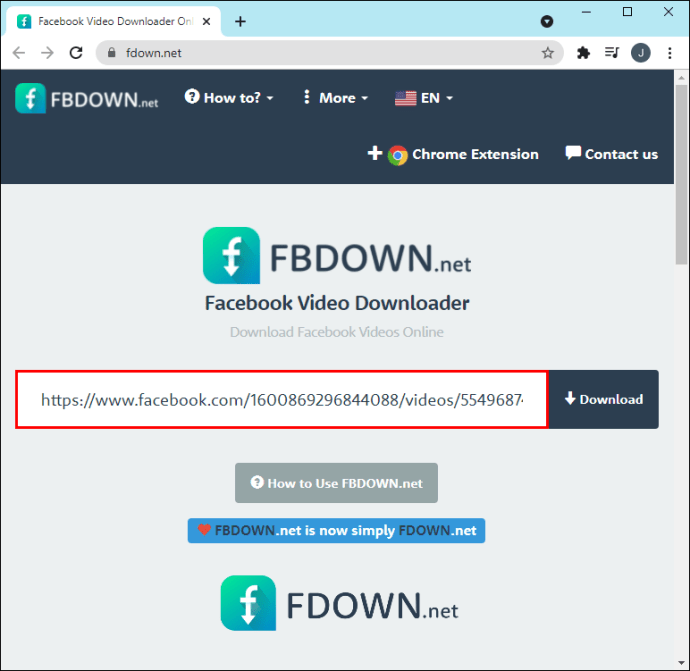
- 「ダウンロード」をタップします。
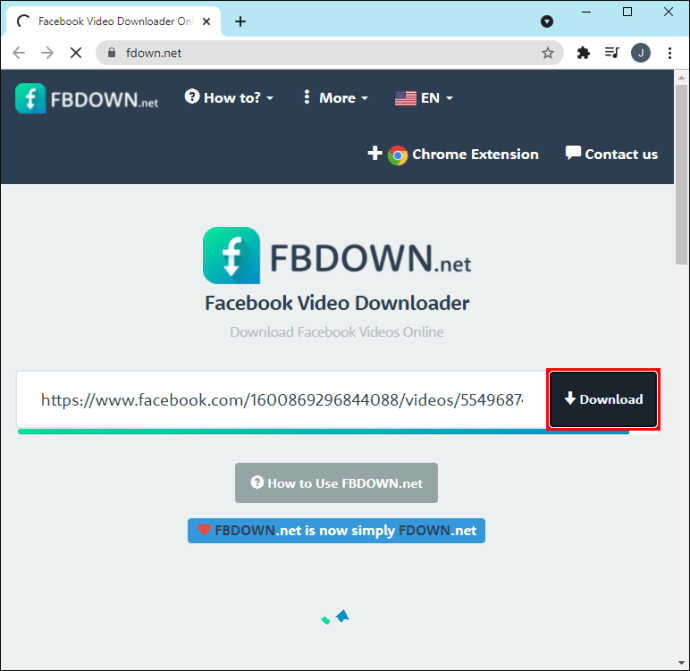
- ビデオ品質を選択します。
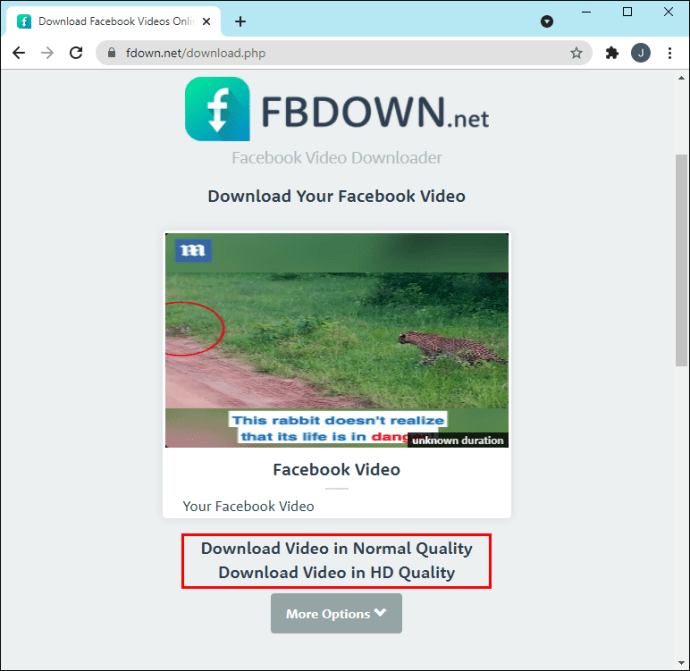
- ビデオは別のタブで開きます。右下隅にある3つのドットをタップします。
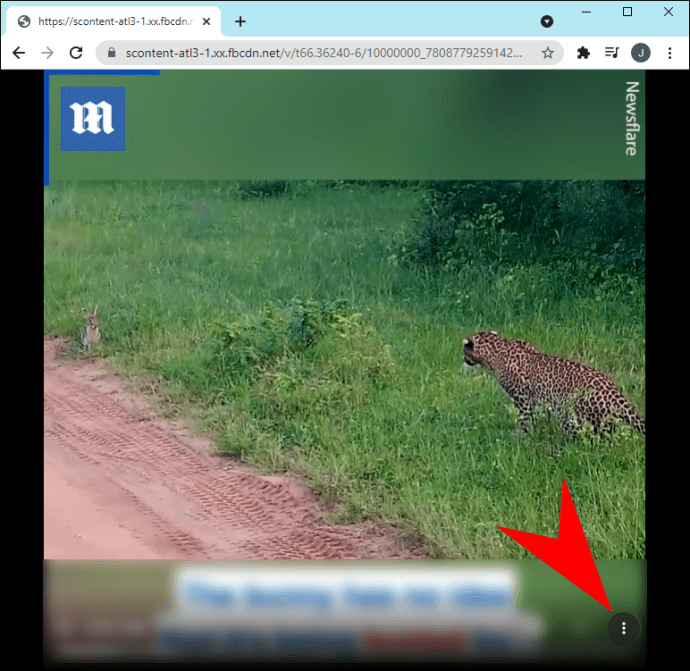
- 「ダウンロード」をタップします。
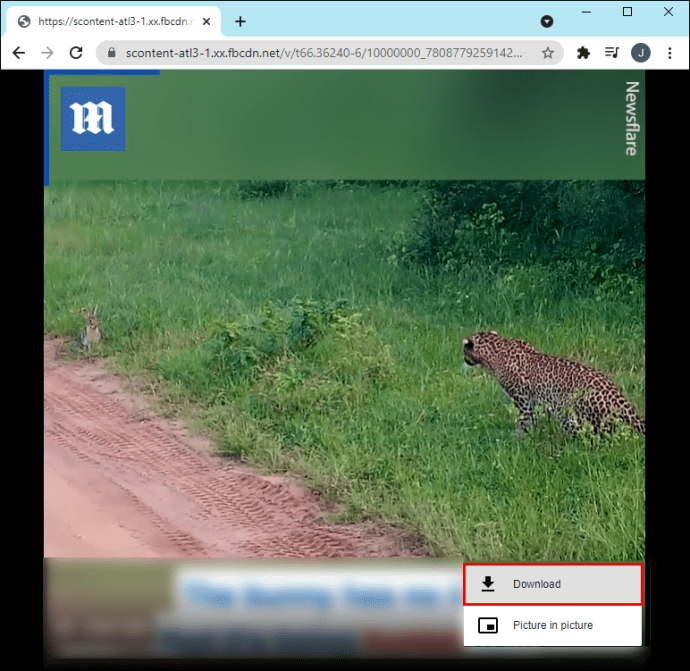
ダウンロードウィザードになる
お気に入りのビデオを数回クリックしないようにしたい場合は、ストリーミングビデオのダウンロード方法を学ぶ必要があります。この目的のために、さまざまなアプリ、拡張機能、およびプログラムを使用できます。インターネットがないときにデータを使い果たして何も見ることができなくなるのは過去のことです。
ストリーミングビデオをダウンロードしたことがありますか?この記事に記載されているオプションのいずれかを使用しましたか?以下のコメントセクションで教えてください。